ΟΔΗΓΙΕΣ ΧΡΗΣΗΣ DVR KTEC
|
|
|
- Αντώνης Παπάγος
- 10 χρόνια πριν
- Προβολές:
Transcript
1 ΟΔΗΓΙΕΣ ΧΡΗΣΗΣ DVR KTEC 1) Πατάμε δεξί κλικ Μενού 2) Όνομα Χρήστη βάζουμε «admin» 3) Κωδικός Πρόσβασης το αφήνουμε «κενό» 4) Πατάμε OK και μπαίνουμε στο Μενού Είσοδος στο μενού Στην πρώτη εκκίνηση μετά από διακοπή τροφοδοσίας, το βήμα 1 χρειάζεται να πραγματοποιηθεί δυο φορές για να γίνει η είσοδος στο μενού. Καρτέλα 1 η Γενικές 1) Ρυθμίζουμε την Ώρα και την Ημερομηνία του συστήματος 2) Πατάμε Εφαρμογή και μετά OK Καρτέλα 2 η Ρυθμίσεις Εγγραφής 1) Στην πρώτη στήλη ρυθμίζουμε τα χαρακτηριστικά της τοπικής καταγραφής για το κάθε κανάλι: Κανάλι επιλέγουμε το κανάλι που θέλουμε Video/Ήχος επιλέγουμε Video/Ήχος για να ενεργοποιήσουμε τον ήχο Ανάλυση προτιμάμε D1 Καρέ/sec ρυθμίζουμε τα frames
2 2) Στη δεύτερη στήλη ρυθμίζουμε τα χαρακτηριστικά για τη μετάδοση της εικόνας στο Internet: Video/Ήχος επιλέγουμε Video/Ήχος για να ενεργοποιήσουμε τον ήχο Ανάλυση προτιμάμε CIF για καλύτερη ποιότητα μετάδοσης της εικόνας στο Internet Καρέ/sec ρυθμίζουμε τα frames (βάζουμε 10 frames το μέγιστο, ανάλογα με τη γραμμή internet που διαθέτουμε) Καρτέλα 3 η Δίκτυο Ρυθμίζουμε τα πεδία σύμφωνα με τα στοιχεία του Router IP Διεύθυνση βάζουμε IP στο καταγραφικό Subnet Mask βάζουμε την «μάσκα» δικτύου Πύλη βάζουμε την IP του Router Primary DNS βάζουμε την IP του Router Πατάμε Εφαρμογή OK OK για να αποθηκευτούν οι αλλαγές. Για απομακρυσμένη παρακολούθηση μέσω υπολογιστή ή κινητού τηλεφώνου πρέπει να ανοίξουμε στο Router τις παρακάτω «πόρτες» : Media Port Http Port 80 Mobile Port 34599* *Για να δούμε ή να τροποποιήσουμε την «πόρτα» του κινητού τηλεφώνου, πατάμε Υπηρεσία δικτύου και κάνουμε διπλό κλικ στην επιλογή Ρύθμιση Κινητού Τηλεφώνου. Πατάμε OK OK Εφαρμογή OK και το σύστημα ζητάει επανεκκίνηση για να αποθηκευτούν οι αλλαγές. Ρύθμιση DynDns 1) Πατάμε το κουμπί Υπηρεσία δικτύου 2) Κάνουμε διπλό κλικ στο πεδίο Τύπος DDNS 3) Επιλέγουμε τον τύπο DDNS που θέλουμε 4) Κλικάρουμε την επιλογή Ενεργοποίηση 5) Βάζουμε το όνομα του λογαριασμού 6) Βάζουμε το όνομα χρήστη του λογαριασμού 7) Βάζουμε τον κωδικό χρήστη του λογαριασμού Πατάμε OK OK Εφαρμογή OK για να αποθηκευτούν οι αλλαγές
3 Καρτέλα 6 η Σύστημα Διοίκηση Δίσκου (FORMAT) Επιβεβαιώνουμε ότι ο σκληρός δίσκος εμφανίζεται στη λίστα. Αυτό σημαίνει ότι το καταγραφικό τον έχει αναγνωρίσει επιτυχώς. Για να κάνουμε Format στο δίσκο, αρχικά τον επιλέγουμε και έπειτα πατάμε δεξιά Format Δίσκου. Μετά από μερικά δευτερόλεπτα εμφανίζεται το αντίστοιχο μήνυμα ότι το format έχει ολοκληρωθεί και πατάμε OK. Εφεδρική καταγραφή (BACKUP) 1) Βάζουμε το USB Stick στην κάτω θέση του καταγραφικού (Backup) 2) Επιβεβαιώνουμε ότι το USB Stick εμφανίζεται στη λίστα 3) Επιλέγουμε το USB Stick, γίνεται κόκκινο και πατάμε δεξιά Backup 4) Επιλέγουμε: Κανάλι την κάμερα που θέλουμε Χρόνος Έναρξης την έναρξη του backup Χρόνος Τέλους την λήξη του backup Αντίγραφο Ασφαλείας μορφή AVI 5) Πατάμε Προσθήκη 6) Πατάμε Αρχή και περιμένουμε μέχρι να μας εμφανίσει στην οθόνη ότι το backup τελείωσε και πατάμε OK Μπορούμε να δούμε τα αρχεία του USB Stick σε υπολογιστή, με οποιοδήποτε media player υποστηρίζει την αναπαραγωγή αρχείων AVI ή με τα αρχεία player_eng.exe και general_diskplayer_eng.exe που υπάρχουν στο CD του καταγραφικού. Επαναφορά (RESET) Για να επαναφέρουμε το καταγραφικό στις εργοστασιακές του ρυθμίσεις : 1) Επιλέγουμε τα στοιχεία που θέλουμε να επαναφέρουμε και πατάμε OK 2) Η επαναφορά έχει πραγματοποιηθεί επιτυχώς, αν το σύστημα εμφανίσει την αρχική σελίδα με τις κάμερες και μας ζητήσει ξανά την εισαγωγή των στοιχείων σύνδεσης
4 Λογαριασμός (ΑΛΛΑΓΗ ΚΩΔΙΚΟΥ) Για να αλλάξουμε τον κωδικό εισόδου στο καταγραφικό, κλικάρουμε απ τη λίστα Admin και πατάμε δεξιά Αλλαγή Κωδικού. Όνομα Χρήστη admin Παλαιός Κωδικός βάζουμε τον παλιό κωδικό(αν δεν έχει το αφήνουμε κενό) Καινούριος Κωδικός βάζουμε τον νέο κωδικό Επιβεβαίωση βάζουμε ξανά το νέο κωδικό Πατάμε OK, εμφανίζεται το μήνυμα Αλλαγή επιτυχής και ξανά πατάμε OK. Έναρξη Συνεχούς Εγγραφής 1) Κάνουμε δεξί κλικ στην αρχική σελίδα με τις κάμερες και πατάμε το 3 ο εικονίδιο Τρόπος εγγραφής 2) Κλικάρουμε την επιλογή Εγγραφή και πατάμε OK 3) Στην αρχική σελίδα με τις κάμερες εμφανίζεται ένα εικονίδιο με μια «κασέτα» Έναρξη Εγγραφής με Κίνηση (Motion) Πηγαίνουμε στην καρτέλα Ρυθμίσεις Εγγραφής 1) Πατάμε Σχέδιο Εγγραφής 2) Κανάλι επιλέγουμε το κανάλι που θέλουμε 3) Τρόπος επιλέγουμε «από προγραμματισμό» 4) Ημέρα επιλέγουμε «όλες» 5) Περίοδος 1 επιλέγουμε 00:00 24:00 6) Κλικάρουμε ΜΟΝΟ την επιλογή «κίνηση» και πατάμε OK Πηγαίνουμε στην καρτέλα Συναγερμός 7) Πατάμε Ανίχνευση Κίνησης 8) Κανάλι επιλέγουμε κανάλι 9) Ενεργοποίηση την επιλέγουμε κάνοντας κλικ στο αντίστοιχο κουτί 10) Ευαισθησία επιλέγουμε το επίπεδο που θέλουμε 11) Περιοχή πατάμε «ορισμός» και με αριστερό κλικ μαυρίζουμε τα σημεία που δεν θέλουμε να καταγράφει με motion. (Πατάμε δεξί κλικ για έξοδο) 12) Καταγραφή καναλιού επιλέγουμε ) Καθυστέρηση ορίζουμε το χρόνο που θέλουμε να διαρκεί η καταγραφή κάθε φορά Αναπαραγωγή 1) Στην αρχική σελίδα με τις κάμερες, πατάμε δεξί κλικ και επιλέγουμε το 2 ο εικονίδιο που γράφει Αναπαραγωγή 2) Στη δεξιά στήλη επιλέγουμε αρχικά την ημερομηνία, έπειτα τα κανάλια με τις κάμερες που θέλουμε να δούμε και πατάμε το πλήκτρο Αναπαραγωγή 3) Στην μπάρα στο κάτω μέρος της οθόνης εμφανίζονται οι εγγραφές. Πατώντας κλικ στην ώρα και στη μπάρα με την κάμερα που θέλουμε, βλέπουμε την αντίστοιχη καταγραφή Αν θέλουμε να κάνουμε Αναπαραγωγή όλες τις κάμερες (με την ίδια ώρα) πρέπει να επιλέξουμε τη λέξη Συγχρονισμός που βρίσκεται στην οθόνη κάτω αριστερά 4) Για έξοδο πατάμε δεξί κλικ προηγούμενο
5 INTERNET EXPLORER Για να δούμε το καταγραφικό τοπικά η απομακρυσμένα από τον Internet Explorer, απαραίτητη προϋπόθεση είναι να ενεργοποιήσουμε το ActiveX. Για να πάμε στην επιλογή ActiveX, ακολουθούμε διαφορετικούς τρόπους ανάλογα με το εάν έχουμε Windows XP, Windows 7 ή Windows 8. Δείτε τον παρακάτω πίνακα: Windows XP Windows 7 Windows 8 α) Ανοίγουμε τον Internet Explorer β) Πηγαίνουμε πάνω δεξιά Εργαλεία α) Πατάμε Έναρξη β) Πατάμε Πίνακας Ελέγχου γ) Πατάμε Επιλογές Internet δ) Πατάμε Ασφάλεια ε) Πατάμε Προσαρμοσμένο Επίπεδο (είναι το πλήκτρο με το γρανάζι ) γ) Πατάμε Επιλογές Internet δ) Πατάμε Ασφάλεια ε) Πατάμε Προσαρμοσμένο Επίπεδο α) Ανοίγουμε τον Internet Explorer β) Πηγαίνουμε πάνω δεξιά Εργαλεία (είναι το πλήκτρο με το γρανάζι ) γ) Πατάμε Επιλογές Internet δ) Πατάμε Ασφάλεια ε) Πατάμε Προσαρμοσμένο Επίπεδο Στο παράθυρο που μας ανοίγει, σύρουμε τη μπάρα προς τα κάτω μέχρι να βρούμε τα Στοιχεία Ελέγχου ActiveX και Προσθήκες. Όπου υπάρχει το πεδίο Ερώτηση, το επιλέγουμε πάντα, αλλιώς επιλέγουμε το πεδίο Ενεργοποίηση, όπως φαίνεται στην παρακάτω εικόνα: Πατάμε OK Εφαρμογή OK Σημείωση!!! Εφόσον δούμε τις κάμερες στην οθόνη του υπολογιστή, στο τέλος για να επαναφέρουμε τις αρχικές ρυθμίσεις του Internet Explorer, κάνουμε την ίδια διαδικασία όπως περιγράφουμε στον παραπάνω πίνακα αλλά αντί να πατήσουμε Προσαρμοσμένο Επίπεδο, πατάμε Επαναφορά όλων ζωνών στο προεπιλεγμένο επίπεδο. Έπειτα πατάμε Εφαρμογή και μετά OK.
6 Παρακολούθηση του Καταγραφικού από τον Internet Explorer 1) Ανοίγουμε τον Internet Explorer και συνδεόμαστε με το καταγραφικό 2) Επιλέγουμε Main Stream για καλύτερη ποιότητα ή Extra Stream για χαμηλότερη ποιότητα και πατάμε OK. Επίσης, αυτό μπορούμε να το ρυθμίσουμε και από την Επιλογή 1 (Extra Stream) ή Επιλογή 2 (Main Stream), όπως βλέπουμε στην παρακάτω εικόνα: 3) Για να ενεργοποιήσουμε τον ήχο, επιλέγουμε το παράθυρο με την κάμερα που θέλουμε(γίνεται πράσινο) και πατάμε κάτω δεξιά το εικονίδιο του ήχου Αναπαραγωγή (Playback) από τον Internet Explorer 1) Πατάμε Playback 2) Στο παράθυρο που μας ανοίγει, επιλέγουμε τα εξής: PlayBack Remote Query Mode By name * ή By time ** Type All videos Begin Ημερομηνία και Ώρα έναρξης End Ημερομηνία και Ώρα λήξης Channel Επιλέγουμε τα κανάλια που θέλουμε να κάνουμε αναπαραγωγή
7 * Αν επιλέξουμε By name έχουμε τη δυνατότητα να κάνουμε αναπαραγωγή σε μια μόνο κάμερα ** Αν επιλέξουμε By time έχουμε τη δυνατότητα να κάνουμε αναπαραγωγή σε περισσότερες από μια κάμερες Πατάμε Search και ανάλογα με το αν επιλέξαμε By name ή By time, μας εμφανίζει το αντίστοιχο παράθυρο όπως βλέπουμε στην παρακάτω εικόνα. Επιλέγουμε το αρχείο που θέλουμε και πατάμε Play ή απλά κάνουμε διπλό αριστερό κλικ στο αρχείο και βλέπουμε την καταγραφή.
8 BACKUP από τον Internet Explorer Για να πάρουμε backup κάποιο αρχείο, ακολουθούμε ακριβώς την ίδια διαδικασία όπως στην αναπαραγωγή αρχείων. 1) Επιλέγουμε το αρχείο που θέλουμε και πατάμε Download 2) Στο παράθυρο που μας ανοίγει πατάμε το πλήκτρο Browse 3) Στο νέο παράθυρο που μας ανοίγει, επιλέγουμε το φάκελο στον οποίο θέλουμε να αποθηκευτεί το αρχείο και πατάμε OK 4) Παρατηρούμε ότι το πεδίο Record DIR, συμπληρώνεται σύμφωνα με τη διαδρομή που επιλέξαμε στο προηγούμενο βήμα και πατάμε OK 5) Ξεκινάει η διαδικασία του backup και συμπληρώνεται η μπάρα προόδου 6) Όταν η διαδικασία ολοκληρωθεί εμφανίζεται το αντίστοιχο μήνυμα και πατάμε OK Το αρχείο είναι σε μορφή Η264. Στο CD που παρέχεται μαζί με το καταγραφικό, υπάρχει στο φάκελο English Software Player, η εφαρμογή General_Player_Eng_V R , την οποία εγκαθιστούμε στον υπολογιστή για να κάνουμε αναπαραγωγή στα αρχεία αυτής της μορφής.
9 CMS Για να παρακολουθήσουμε το καταγραφικό από το CMS, ανοίγουμε το CD που παρέχεται μαζί με το καταγραφικό και εγκαθιστούμε το αρχείο General_CMS_V T που βρίσκεται στο φάκελο English Software CMS. Εφόσον η εγκατάσταση ολοκληρωθεί με επιτυχία, εμφανίζεται στην επιφάνεια εργασίας η συντόμευση του CMS προγράμματος. Προσθήκη καταγραφικού στο CMS Πατάμε διπλό κλικ στη συντόμευση για να εκτελέσουμε την εφαρμογή και στο παράθυρο που ανοίγει πατάμε Login(δεν χρειάζεται κωδικός). 1) Πατάμε στη δεξιά στήλη Σύστημα 2) Επιλέγουμε Device Manager 3) Στο παράθυρο που μας ανοίγει κλικάρουμε το 1 ο εικονίδιο ADD AREA, στο πεδίο Zone βάζουμε το όνομα που θέλουμε, (π.χ grafeio) και πατάμε «ΕΝΤΑΞΕΙ» 5) Έπειτα παρατηρούμε ότι το όνομα που βάλαμε εμφανίζεται στη λίστα κάτω από το πεδίο Zone List αλλά και στην αριστερή στήλη 6) Κλικάρουμε το όνομα κάτω από το Zone List (γίνεται μπλε) και πατάμε το 2 ο εικονίδιο ADD DEVICE
10 7) Στο νέο παράθυρο που μας ανοίγει συμπληρώνουμε τα πεδία: ΟΝΟΜΑ Βάζουμε όνομα για το καταγραφικό (π.χ DVR) Login Type Επιλεγούμε ΔΙΕΥΘΥΝΣΗ IP όταν θέλουμε να δούμε το καταγραφικό τοπικά βάζοντας την IP του ή απομακρυσμένα αν η γραμμή internet έχει Static IP Επιλέγουμε DOMAIN αν χρησιμοποιούμε DYNDNS Επιλέγουμε CLOUD αν χρησιμοποιούμε την τεχνολογία cloud Ανάλογα με το Login Type που έχουμε επιλέξει συμπληρώνουμε το αντίστοιχο πεδίο ΔΙΕΥΘΥΝΣΗ βάζουμε την τοπική IP του καταγραφικού (π.χ ) αν θέλουμε να το δούμε από υπολογιστή που βρίσκεται στον ίδιο χώρο με το καταγραφικό ή την Static IP της γραμμής αν θέλουμε να το δούμε απομακρυσμένα από υπολογιστή που βρίσκεται σε διαφορετικό χώρο DOMAIN βάζουμε το όνομα του DynDns (π.χ grafeio.dyndns.org) SERIAL ID βάζουμε το σειριακό αριθμό του καταγραφικού (για cloud) ΠΟΡΤΑ ΟΝΟΜΑ ΚΩΔΙΚΟΣ βάζουμε (ή αν έχουμε αλλάξει την media port στο καταγραφικό, βάζουμε την αντίστοιχη) βάζουμε «admin» το αφήνουμε «κενό» εκτός και αν έχουμε βάλει κωδικό στο καταγραφικό Πατάμε «ΕΝΤΑΞΕΙ» 8) Παρατηρούμε ότι το καταγραφικό (με το όνομα DVR) έχει προστεθεί αριστερά στη λίστα, κάτω από τη ζώνη που δημιουργήσαμε αρχικά (με το όνομα grafeio) 9) Κάνουμε διπλό αριστερό κλικ στο όνομα (DVR) και βλέπουμε ότι εμφανίζεται ο συνολικός αριθμός των καμερών του καταγραφικού
11 10) Για να βάλουμε τις κάμερες στα αντίστοιχα παράθυρα, κάνουμε κλικ στο παράθυρο που θέλουμε (εμφανίζεται γύρω του ένα πράσινο πλαίσιο) και κάνουμε διπλό αριστερό κλικ στην κάμερα 11) Για να ενεργοποιήσουμε τον ήχο, επιλέγουμε το παράθυρο με την κάμερα που θέλουμε(γίνεται πράσινο) και πατάμε δεξί κλικ Ήχος Σημείωση!!! Για να ανοίγουν αυτόματα οι κάμερες όταν ανοίγουμε το CMS κάνουμε την εξής διαδικασία: Πατάμε ΣΥΣΤΗΜΑ Local Config Tσεκάρουμε στο πεδίο ΣΥΣΚΕΥΗ την επιλογή Automatically connect with the last monitoring channel και πατάμε Apply. Αναπαραγωγή από το CMS 1) Πατάμε στη δεξιά στήλη ΕΓΓΡΑΦΗ 2) Επιλέγουμε ΑΝΑΠΑΡΑΓΩΓΗ 3) Στο νέο παράθυρο που μας ανοίγει, επιλέγουμε την καρτέλα Remote Playback 4) Επιλέγουμε ΣΥΣΚΕΥΗ (το όνομα του καταγραφικού) 5) Επιλέγουμε ΜΕ ΤΟ ΧΡΟΝΟ στον ΤΥΠΟ ΑΝΑΠΑΡΑΓΩΓΗΣ 6) Κλικάρουμε τα πεδία ΕΠΙΛΟΓΗ ΟΛΩΝ και ΣΥΓΧΡΟΝΙΣΜΟΣ για να δούμε όλες τις κάμερες 7) Επιλέγουμε ΤΥΠΟΣ όλα τα βίντεο, την ημερομηνία, την ώρα που θέλουμε και πατάμε ΧΕΙΡΟΚΙΝΗΤΟ ΣΤΙΓΜΙΟΤΥΠΟ 8) Βλέπουμε ότι στη λίστα εμφανίζεται το αρχείο με βάση την ημερομηνία και την ώρα που επιλέξαμε. Τσεκάρουμε το αρχείο κάνοντας αριστερό κλικ στο κουτάκι και πατάμε ΠΑΙΖΩ ή πατάμε διπλό αριστερό κλικ πάνω στο αρχείο
12 BACKUP από το CMS Για να πάρουμε backup κάποιο αρχείο, ακολουθούμε ακριβώς την ίδια διαδικασία όπως στην αναπαραγωγή αρχείων. 1) Επιλέγουμε το αρχείο που θέλουμε και πατάμε ΚΑΤΕΒΑΣΜΑ 2) Στο παράθυρο που μας ανοίγει πατάμε το πλήκτρο Browse 3) Στο νέο παράθυρο που μας ανοίγει, επιλέγουμε το φάκελο στον οποίο θέλουμε να αποθηκευτεί το αρχείο και πατάμε OK 4) Παρατηρούμε ότι το πεδίο Record DIR, συμπληρώνεται σύμφωνα με τη διαδρομή που επιλέξαμε στο προηγούμενο βήμα και πατάμε ΕΝΤΑΞΕΙ 5) Ξεκινάει η διαδικασία του backup και συμπληρώνεται η μπάρα προόδου 6) Όταν η διαδικασία ολοκληρωθεί εμφανίζεται το αντίστοιχο μήνυμα και πατάμε OK
13 Το αρχείο είναι σε μορφή Η264. Στο CD που παρέχεται μαζί με το καταγραφικό, υπάρχει στο φάκελο English Software Player, η εφαρμογή General_Player_Eng_V R , την οποία εγκαθιστούμε στον υπολογιστή για να κάνουμε αναπαραγωγή στα αρχεία αυτής της μορφής. Παρακολούθηση του καταγραφικού από κινητό τηλέφωνο Υπάρχουν δυο εφαρμογές απ τις οποίες μπορούμε να παρακολουθήσουμε το καταγραφικό από κινητό τηλέφωνο IPhone ή Android. Αυτές είναι οι εξής: vmeye από το οποίο μπορούμε να δούμε μια μόνο κάμερα. vmeyesuper από το οποίο μπορούμε να δούμε μέχρι 32 κάμερες ταυτόχρονα από ένα ή περισσότερα καταγραφικά. Επίσης διαθέτει ακρόαση ήχου καθώς και αναπαραγωγή αρχείων. Οι οδηγίες που ακολουθούν είναι για το vmeyesuper σε κινητό IPhone. Κατεβάζουμε και εγκαθιστούμε την εφαρμογή vmeyesuper από το Apple Store αν πρόκειται για κινητό I Phone ή απ το Play Store αν πρόκειται για κινητό Android.
14 Ανοίγουμε την εφαρμογή, πατάμε το πλήκτρο με το «σπιτάκι» που βρίσκεται πάνω δεξιά στην οθόνη (όπως φαίνεται και στην παρακάτω εικόνα) και ανοίγει το μενού των επιλογών. Το μενού των επιλογών φαίνεται στην επόμενη εικόνα: 1) Device List για να προσθέσουμε καταγραφικό 2) Remote Playback για να κάνουμε αναπαραγωγή αρχείων
15 Για να προσθέσουμε το καταγραφικό στην εφαρμογή πατάμε την επιλογή 1 Device List και κάνουμε τις ρυθμίσεις όπως φαίνεται στην παρακάτω εικόνα,(σύμφωνα με τις εργοστασιακές ρυθμίσεις του καταγραφικού). Name βάζουμε το όνομα του καταγραφικού (π.χ ΓΡΑΦΕΙΟ) Address βάζουμε την Static IP της γραμμής του internet ή αν δεν έχει τον DYNDNS που έχουμε δημιουργήσει (π.χ grafeio.dyndns.org) TCP Port βάζουμε την port (αν έχουμε την εφαρμογή vmeye, βάζουμε την port 34599) User ID βάζουμε admin Password το αφήνουμε κενό Max Channel επιλέγουμε των αριθμό των παραθύρων σύμφωνα με τον αριθμό των καμερών που βλέπουμε Πατάμε Save (πάνω δεξιά) και το καταγραφικό προστίθεται στη λίστα. Έπειτα πατάμε Back (πάνω αριστερά), μετά LiveView και επιστρέφουμε στην αρχική οθόνη με τα πολλαπλά παράθυρα και τις κάμερες. Στη συνέχεια για να βάλουμε οποιαδήποτε κάμερα, από οποιοδήποτε καταγραφικό, σε όποιο παράθυρο θέλουμε κάνουμε την εξής διαδικασία: 1) Πατάμε μια φορά πάνω στο παράθυρο με την κάμερα που θέλουμε, γίνεται πράσινο και ανοίγει η λίστα με τα καταγραφικά που έχουμε προσθέσει 2) Πατάμε πάνω στο καταγραφικό που θέλουμε και ανοίγουν από κάτω όλες οι διαθέσιμες κάμερες 3) Πατάμε τον αριθμό της κάμερας και προστίθεται στο παράθυρο που αρχικά είχαμε επιλέξει
ΟΔΗΓΙΕΣ ΧΡΗΣΗΣ DVR TVT
 ΟΔΗΓΙΕΣ ΧΡΗΣΗΣ DVR TVT ΕΙΣΟΔΟΣ ΣΤΟ ΜΕΝΟΥ Στην πρώτη εκκίνηση του καταγραφικού πατάμε ΕΞΟΔΟΣ στο παράθυρο με τον «ΟΔΗΓΟ ΕΚΚΙΝΗΣΗΣ» 1) Κάνουμε δεξί κλικ και εμφανίζεται στο κάτω μέρος της οθόνης η μπάρα
ΟΔΗΓΙΕΣ ΧΡΗΣΗΣ DVR TVT ΕΙΣΟΔΟΣ ΣΤΟ ΜΕΝΟΥ Στην πρώτη εκκίνηση του καταγραφικού πατάμε ΕΞΟΔΟΣ στο παράθυρο με τον «ΟΔΗΓΟ ΕΚΚΙΝΗΣΗΣ» 1) Κάνουμε δεξί κλικ και εμφανίζεται στο κάτω μέρος της οθόνης η μπάρα
ΟΔΗΓΙΕΣ CLOUD ΓΙΑ ΚΑΤΑΓΡΑΦΙΚΑ TVT
 ΟΔΗΓΙΕΣ CLOUD ΓΙΑ ΚΑΤΑΓΡΑΦΙΚΑ TVT ΕΙΣΟΔΟΣ ΣΤΟ ΜΕΝΟΥ Στην πρώτη εκκίνηση του καταγραφικού πατάμε ΕΞΟΔΟΣ στο παράθυρο με τον «ΟΔΗΓΟ ΕΚΚΙΝΗΣΗΣ» 1) Κάνουμε δεξί κλικ και εμφανίζεται στο κάτω μέρος της οθόνης
ΟΔΗΓΙΕΣ CLOUD ΓΙΑ ΚΑΤΑΓΡΑΦΙΚΑ TVT ΕΙΣΟΔΟΣ ΣΤΟ ΜΕΝΟΥ Στην πρώτη εκκίνηση του καταγραφικού πατάμε ΕΞΟΔΟΣ στο παράθυρο με τον «ΟΔΗΓΟ ΕΚΚΙΝΗΣΗΣ» 1) Κάνουμε δεξί κλικ και εμφανίζεται στο κάτω μέρος της οθόνης
ΣΥΝΔΕΣΗ ΚΑΤΑΓΡΑΦΙΚΟΥ ΣΤΟ INTERNET
 ΣΥΝΔΕΣΗ ΚΑΤΑΓΡΑΦΙΚΟΥ ΣΤΟ INTERNET 1) Συνδέουμε το καταγραφικό και τον Η/Υ με το ίδιο ADSL Router. 2) Έπειτα θα πρέπει να βρούμε την IP διεύθυνση που έχει το Router. Για να το κάνουμε αυτό, ακολουθούμε
ΣΥΝΔΕΣΗ ΚΑΤΑΓΡΑΦΙΚΟΥ ΣΤΟ INTERNET 1) Συνδέουμε το καταγραφικό και τον Η/Υ με το ίδιο ADSL Router. 2) Έπειτα θα πρέπει να βρούμε την IP διεύθυνση που έχει το Router. Για να το κάνουμε αυτό, ακολουθούμε
ΟΔΗΓΙΕΣ ΧΡΗΣΗΣ. Μην τροφοδοτείτε το καταγραφικό με διαφορετική παροχή ισχύος από αυτή που αναγράφεται στο τροφοδοτικό του.
 ΟΔΗΓΙΕΣ ΧΡΗΣΗΣ 1. ΓΕΝΙΚΕΣ ΟΔΗΓΙΕΣ ΑΣΦΑΛΕΙΑΣ. Μην τροφοδοτείτε το καταγραφικό με διαφορετική παροχή ισχύος από αυτή που αναγράφεται στο τροφοδοτικό του. Μην εισάγετε μεταλλικά αντικείμενα στο κουτί του
ΟΔΗΓΙΕΣ ΧΡΗΣΗΣ 1. ΓΕΝΙΚΕΣ ΟΔΗΓΙΕΣ ΑΣΦΑΛΕΙΑΣ. Μην τροφοδοτείτε το καταγραφικό με διαφορετική παροχή ισχύος από αυτή που αναγράφεται στο τροφοδοτικό του. Μην εισάγετε μεταλλικά αντικείμενα στο κουτί του
ΟΔΗΓΙΕΣ ΧΡΗΣΗΣ & ΕΓΚΑΤΑΣΤΑΣΗΣ TD-2300 SERIES SIGMA SECURITY
 2011 ΟΔΗΓΙΕΣ ΧΡΗΣΗΣ & ΕΓΚΑΤΑΣΤΑΣΗΣ TD-2300 SERIES SIGMA SECURITY 1 Oδηγίες χρήσης TD-2304SE, TD-2308SE, TD-2316ME 2 1. Συνδέσεις 1.1 Πίσω πλευρά TD-2304SE Σχήμα.2.1 πίσω πλευρά καταγραφικού 4 καναλιών
2011 ΟΔΗΓΙΕΣ ΧΡΗΣΗΣ & ΕΓΚΑΤΑΣΤΑΣΗΣ TD-2300 SERIES SIGMA SECURITY 1 Oδηγίες χρήσης TD-2304SE, TD-2308SE, TD-2316ME 2 1. Συνδέσεις 1.1 Πίσω πλευρά TD-2304SE Σχήμα.2.1 πίσω πλευρά καταγραφικού 4 καναλιών
Interfox.gr. Κωδικοποίηση Κάμερας
 Κωδικοποίηση Κάμερας 1. Κατεβάζουμε την εφαρμογή yoosee από το App store (IOS) ή από την σελίδα www.yoosee.co (Android) 2. Κάνουμε register με χρήση του e-mail μας και με εναν κωδικό. Θα εμφανιστεί μήνυμα
Κωδικοποίηση Κάμερας 1. Κατεβάζουμε την εφαρμογή yoosee από το App store (IOS) ή από την σελίδα www.yoosee.co (Android) 2. Κάνουμε register με χρήση του e-mail μας και με εναν κωδικό. Θα εμφανιστεί μήνυμα
Οδηγός γρήγορης εγκατάστασης. (Για Windows και MAC) Ασύρματη κάμερα IP HD για εξωτερικούς χώρους v3.14
 Οδηγός γρήγορης εγκατάστασης (Για Windows και MAC) Ασύρματη κάμερα IP HD για εξωτερικούς χώρους v3.14 Περιεχόμενα συσκευασίας 1 Εισαγωγή στο υλικό Εξωτερική περιγραφή ΔΙΑΦΟΡΕΣ Μοντέλο Κεραία PoE Alarm
Οδηγός γρήγορης εγκατάστασης (Για Windows και MAC) Ασύρματη κάμερα IP HD για εξωτερικούς χώρους v3.14 Περιεχόμενα συσκευασίας 1 Εισαγωγή στο υλικό Εξωτερική περιγραφή ΔΙΑΦΟΡΕΣ Μοντέλο Κεραία PoE Alarm
Οδηγός γρήγορης εγκατάστασης. (Για Windows και MAC) Ασύρματη κάμερα IP HD περιστροφής / κλισης για εσωτερικούς χώρους v3.14
 Οδηγός γρήγορης εγκατάστασης (Για Windows και MAC) Ασύρματη κάμερα IP HD περιστροφής / κλισης για εσωτερικούς χώρους v3.14 Περιεχόμενα συσκευασίας 1 Εισαγωγή στο υλικό Εξωτερική περιγραφή ΔΙΑΦΟΡΕΣ Μοντέλο
Οδηγός γρήγορης εγκατάστασης (Για Windows και MAC) Ασύρματη κάμερα IP HD περιστροφής / κλισης για εσωτερικούς χώρους v3.14 Περιεχόμενα συσκευασίας 1 Εισαγωγή στο υλικό Εξωτερική περιγραφή ΔΙΑΦΟΡΕΣ Μοντέλο
Οδηγός γρήγορης εγκατάστασης. Ασύρματη κάμερα. IP MJPEGγια εξωτερικούς χώρους V3.14
 Οδηγός γρήγορης εγκατάστασης Ασύρματη κάμερα IP MJPEGγια εξωτερικούς χώρους V3.14 Περιεχόμενα συσκευασίας 1 Εισαγωγή στο υλικό Εξωτερική περιγραφή ΔΙΑΦΟΡΕΣ Μοντέλο Pan/Tilt Κεραία POE FI8904W FI8905W FI8905E
Οδηγός γρήγορης εγκατάστασης Ασύρματη κάμερα IP MJPEGγια εξωτερικούς χώρους V3.14 Περιεχόμενα συσκευασίας 1 Εισαγωγή στο υλικό Εξωτερική περιγραφή ΔΙΑΦΟΡΕΣ Μοντέλο Pan/Tilt Κεραία POE FI8904W FI8905W FI8905E
ΓΡΗΓΟΡΟΣ ΟΔΗΓΟΣ ΧΡΗΣΤΗ
 ΓΡΗΓΟΡΟΣ ΟΔΗΓΟΣ ΧΡΗΣΤΗ ΠΩΣ ΒΛΕΠΟΥΜΕ ΚΑΤΑΓΕΓΡΑΜΜΕΝΟ ΒΙΝΤΕΟ Κάνουμε δεξί κλικ σε οποιοδήποτε σημείο της οθόνης. Αμέσως εμφανίζεται το μενού επιλογών. Επιλέγουμε το υπομενού [Αναπαραγωγή]. Εισάγουμε τον κωδικό
ΓΡΗΓΟΡΟΣ ΟΔΗΓΟΣ ΧΡΗΣΤΗ ΠΩΣ ΒΛΕΠΟΥΜΕ ΚΑΤΑΓΕΓΡΑΜΜΕΝΟ ΒΙΝΤΕΟ Κάνουμε δεξί κλικ σε οποιοδήποτε σημείο της οθόνης. Αμέσως εμφανίζεται το μενού επιλογών. Επιλέγουμε το υπομενού [Αναπαραγωγή]. Εισάγουμε τον κωδικό
User Name : admin. XMEYE AHD_GN_AHR_short_manual_gr
 Σύντοµες οδηγίες χρήσης καταγραφικών που χρησιµοποιούν την εφαρµογή XMEYE. Σηµείωση: Όλα τα απαραίτητα προγράµµατα για την αποµακρυσµένη σύνδεση µε το καταγραφικό σας ή την IP κάµερα (που λειτουργούν µέσω
Σύντοµες οδηγίες χρήσης καταγραφικών που χρησιµοποιούν την εφαρµογή XMEYE. Σηµείωση: Όλα τα απαραίτητα προγράµµατα για την αποµακρυσµένη σύνδεση µε το καταγραφικό σας ή την IP κάµερα (που λειτουργούν µέσω
ABUS-SERVER.com. ABUS Security Center. Οδηγίες τεχνικού για την υπηρεσία DynDNS. Τεχνικές Πληροφορίες. By Technischer Support
 ABUS Security Center Τεχνικές Πληροφορίες ABUS-SERVER.com Οδηγίες τεχνικού για την υπηρεσία DynDNS Address By Technischer Support ABUS Security-Center GmbH & Co.KG Linker Kreuthweg 5 86444 Affing (Germany)
ABUS Security Center Τεχνικές Πληροφορίες ABUS-SERVER.com Οδηγίες τεχνικού για την υπηρεσία DynDNS Address By Technischer Support ABUS Security-Center GmbH & Co.KG Linker Kreuthweg 5 86444 Affing (Germany)
Χαρακτηριστικά Κάμερας IPC 312AX
 Χαρακτηριστικά Κάμερας IPC 312AX 1. H συσκευή μπορεί να λειτουργήσει ταυτόχρονα ως κάμερα ή ως αυτόνομο σύστημα συναγερμού. 2. Συνδέεται ασύρματα (wifi) με δίκτυο internet και δύναται να γίνει απομακρυσμένη
Χαρακτηριστικά Κάμερας IPC 312AX 1. H συσκευή μπορεί να λειτουργήσει ταυτόχρονα ως κάμερα ή ως αυτόνομο σύστημα συναγερμού. 2. Συνδέεται ασύρματα (wifi) με δίκτυο internet και δύναται να γίνει απομακρυσμένη
Οδηγός Γρήγορης Λειτουργίας DVR Έκδοση 1.0
 Οδηγός Γρήγορης Λειτουργίας DVR Έκδοση 1.0 Δήλωση Ο παρών οδηγός αποτελεί μία εισαγωγή στις βασικές λειτουργίες του DVR που έχετε στα χέρια σας. Για λεπτομερείς οδηγίες χρήσης, ανατρέξτε στο CD για το
Οδηγός Γρήγορης Λειτουργίας DVR Έκδοση 1.0 Δήλωση Ο παρών οδηγός αποτελεί μία εισαγωγή στις βασικές λειτουργίες του DVR που έχετε στα χέρια σας. Για λεπτομερείς οδηγίες χρήσης, ανατρέξτε στο CD για το
ΟΔΗΓΌΣ ΓΡΉΓΟΡΗΣ ΕΚΚΊΝΗΣΗΣ
 ΟΔΗΓΌΣ ΓΡΉΓΟΡΗΣ ΕΚΚΊΝΗΣΗΣ KA-PT04 ΟΔΗΓΌΣ ΓΡΉΓΟΡΗΣ ΕΚΚΊΝΗΣΗΣ ΣΑΣ ΕΥΧΑΡΙΣΤΟΎΜΕ ΠΟΥ ΕΠΙΛΈΞΑΤΕ ΑΥΤΌ ΤΟ ΠΡΟΪΌΝ, ΔΙΑΒΆΣΤΕ ΜΕ ΠΡΟΣΟΧΉ ΤΟ ΠΑΡΌΝ ΕΓΧΕΙΡΊΔΙΟ ΠΡΟΤΟΎ ΧΡΗΣΙΜΟΠΟΙΉΣΕΤΕ ΤΟ ΠΡΟΪΌΝ ΚΑΙ ΦΥΛΆΞΤΕ ΤΟ ΓΙΑ ΜΕΛΛΟΝΤΙΚΉ
ΟΔΗΓΌΣ ΓΡΉΓΟΡΗΣ ΕΚΚΊΝΗΣΗΣ KA-PT04 ΟΔΗΓΌΣ ΓΡΉΓΟΡΗΣ ΕΚΚΊΝΗΣΗΣ ΣΑΣ ΕΥΧΑΡΙΣΤΟΎΜΕ ΠΟΥ ΕΠΙΛΈΞΑΤΕ ΑΥΤΌ ΤΟ ΠΡΟΪΌΝ, ΔΙΑΒΆΣΤΕ ΜΕ ΠΡΟΣΟΧΉ ΤΟ ΠΑΡΌΝ ΕΓΧΕΙΡΊΔΙΟ ΠΡΟΤΟΎ ΧΡΗΣΙΜΟΠΟΙΉΣΕΤΕ ΤΟ ΠΡΟΪΌΝ ΚΑΙ ΦΥΛΆΞΤΕ ΤΟ ΓΙΑ ΜΕΛΛΟΝΤΙΚΉ
Εγχειρίδιο Χρήσης Ολοκληρωμένου Συστήματος Παρακολούθησης- Καταγραφής
 Εγχειρίδιο Χρήσης Ολοκληρωμένου Συστήματος Παρακολούθησης- Καταγραφής Περιεχόμενα ΤΙΤΛΟΣ Σελίδα 1. ΣΥΝΔΕΣΕΙΣ ΕΝΕΡΓΟΠΟΙΗΣΗ- ΑΡΧΙΚΕΣ ΡΥΘΜΙΣΕΙΣ 4 α. Αρχικός Έλεγχος- Τοποθετήσεις Συσκευών 4 β. Τρόποι σύνδεσης
Εγχειρίδιο Χρήσης Ολοκληρωμένου Συστήματος Παρακολούθησης- Καταγραφής Περιεχόμενα ΤΙΤΛΟΣ Σελίδα 1. ΣΥΝΔΕΣΕΙΣ ΕΝΕΡΓΟΠΟΙΗΣΗ- ΑΡΧΙΚΕΣ ΡΥΘΜΙΣΕΙΣ 4 α. Αρχικός Έλεγχος- Τοποθετήσεις Συσκευών 4 β. Τρόποι σύνδεσης
Sricam R CONCEPTUM. SricamPC. Εγχειρίδιο εφαρμογής
 Sricam Sricam Sricam Sricam Εγχειρίδιο εφαρμογής SricamPC 1. Τι μπορείτε να κάνετε με το SricamPC Το SricamPC είναι δωρεάν λογισμικό συμβατό με Microsoft Windows 7, 8 και 10. Το SricamPC σας επιτρέπει:
Sricam Sricam Sricam Sricam Εγχειρίδιο εφαρμογής SricamPC 1. Τι μπορείτε να κάνετε με το SricamPC Το SricamPC είναι δωρεάν λογισμικό συμβατό με Microsoft Windows 7, 8 και 10. Το SricamPC σας επιτρέπει:
Σύνδεση στον CallCatcher Server (βλ. Σελ.4) Παραμετροποίηση συνδέσεων (βλ. Σελ.4) Επιλογή χειροκίνητης εγγραφής (βλ. Σελ.15)
 CallPlayer Manual Περιεχόμενα 1 CallPlayer... 3 1.1 Επεξήγηση κουμπιών αρχικής οθόνης... 3 1.2 Διαδικασία Log-in... 4 1.3 Αρχική οθόνη CallPlayer... 5 1.4 Επεξήγηση Flags... 6 1.5 Παράθυρο Extended Information...
CallPlayer Manual Περιεχόμενα 1 CallPlayer... 3 1.1 Επεξήγηση κουμπιών αρχικής οθόνης... 3 1.2 Διαδικασία Log-in... 4 1.3 Αρχική οθόνη CallPlayer... 5 1.4 Επεξήγηση Flags... 6 1.5 Παράθυρο Extended Information...
ΡΥΘΜΙΣΕΙΣ ΟΙΚΙΑΚΟΥ ΔΙΚΤΥΟΥ ΣΤΑ WINDOWS 7
 ΡΥΘΜΙΣΕΙΣ ΟΙΚΙΑΚΟΥ ΔΙΚΤΥΟΥ ΣΤΑ WINDOWS 7 Προϋπόθεση: έχει ολοκληρωθεί., η σύνδεση των καρτών δικτύου στις θύρες RJ45 ενός router/switch. Στην περίπτωση δομημένης καλωδίωσης οι κάρτες δικτύου συνδέονται
ΡΥΘΜΙΣΕΙΣ ΟΙΚΙΑΚΟΥ ΔΙΚΤΥΟΥ ΣΤΑ WINDOWS 7 Προϋπόθεση: έχει ολοκληρωθεί., η σύνδεση των καρτών δικτύου στις θύρες RJ45 ενός router/switch. Στην περίπτωση δομημένης καλωδίωσης οι κάρτες δικτύου συνδέονται
ΟΔΗΓΙΕΣ ΧΡΗΣΗΣ "PROΩΘΗΣΗ" PROώθηση
 ΟΔΗΓΙΕΣ ΧΡΗΣΗΣ "PROΩΘΗΣΗ" PROώθηση Περιεχόμενα Εγκατάσταση ΠΕΡΙΕΧΟΜΕΝΑ ΣΥΣΚΕΥΑΣΙΑΣ... 3 ΣΥΝΔΕΣΗ ΕΞΟΠΛΙΣΜΟΥ... 3 ΡΥΘΜΙΣΗ Wi-Fi... 4 ΕΙΣΟΔΟΣ ΧΡΗΣΤΗ... 6 ΠΡΟΣΘΗΚΗ ΝΕΑΣ ΣΥΣΚΕΥΗΣ... 6 ΚΑΤΑΣΤΑΣΗ ΣΥΣΚΕΥΗΣ...
ΟΔΗΓΙΕΣ ΧΡΗΣΗΣ "PROΩΘΗΣΗ" PROώθηση Περιεχόμενα Εγκατάσταση ΠΕΡΙΕΧΟΜΕΝΑ ΣΥΣΚΕΥΑΣΙΑΣ... 3 ΣΥΝΔΕΣΗ ΕΞΟΠΛΙΣΜΟΥ... 3 ΡΥΘΜΙΣΗ Wi-Fi... 4 ΕΙΣΟΔΟΣ ΧΡΗΣΤΗ... 6 ΠΡΟΣΘΗΚΗ ΝΕΑΣ ΣΥΣΚΕΥΗΣ... 6 ΚΑΤΑΣΤΑΣΗ ΣΥΣΚΕΥΗΣ...
Σενάριο Εστίασης Win XP:
 Σενάριο Εστίασης Win XP: Υλικό: 1 Η/Υ (backoffice), 1 POS, 1 router Motorola, 1 PDA. Σενάριο: Sync του backoffice με το POS και merge του POS με το PDA. Προϋποθέσεις Software: 1) BACK OFFICE : WIN XP pro,.net
Σενάριο Εστίασης Win XP: Υλικό: 1 Η/Υ (backoffice), 1 POS, 1 router Motorola, 1 PDA. Σενάριο: Sync του backoffice με το POS και merge του POS με το PDA. Προϋποθέσεις Software: 1) BACK OFFICE : WIN XP pro,.net
ΣΥΝΤΟΜΕΣ Ο ΗΓΙΕΣ ΧΡΗΣΗΣ DVR 1093/16
 ΣΥΝΤΟΜΕΣ Ο ΗΓΙΕΣ ΧΡΗΣΗΣ DVR 1093/16 Πλήκτρα Χειρισµού Συσκευής 1093/016 Θύρα USB για σύνδεση συσκευών αποθήκευσης ΜΟΝΟ. ΠΡΟΣΟΧΗ : Το ποντίκι συνδέεται στην θύρα USB στο πίσω µέρος της συσκευής Πλήκτρα
ΣΥΝΤΟΜΕΣ Ο ΗΓΙΕΣ ΧΡΗΣΗΣ DVR 1093/16 Πλήκτρα Χειρισµού Συσκευής 1093/016 Θύρα USB για σύνδεση συσκευών αποθήκευσης ΜΟΝΟ. ΠΡΟΣΟΧΗ : Το ποντίκι συνδέεται στην θύρα USB στο πίσω µέρος της συσκευής Πλήκτρα
ΟΔΗΓΟΣ ΡΥΘΜΙΣΗΣ HIKVISION DDNS
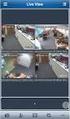 ΟΔΗΓΟΣ ΡΥΘΜΙΣΗΣ HIKVISION DDNS V3.0 2015-2016 1 ΓΕΝΙΚΑ Γενικές Πληροφορίες Αφορά τα μοντέλα: DS-72xxHVI-ST -ST/S -ST/SN DS-72xxHVI-SV DS-72xxHFI-SH HiDDNS DS-72xx / 73xx HWI-SH DS-72xx / 73xx HGHI-SH DS-72xx
ΟΔΗΓΟΣ ΡΥΘΜΙΣΗΣ HIKVISION DDNS V3.0 2015-2016 1 ΓΕΝΙΚΑ Γενικές Πληροφορίες Αφορά τα μοντέλα: DS-72xxHVI-ST -ST/S -ST/SN DS-72xxHVI-SV DS-72xxHFI-SH HiDDNS DS-72xx / 73xx HWI-SH DS-72xx / 73xx HGHI-SH DS-72xx
Οδηγός Εγκατάστασης του Συστήματος Παρακολούθησης- Καταγραφής 4 ή 8 καμερών U.F.S All in 1
 Οδηγός Εγκατάστασης του Συστήματος Παρακολούθησης- Καταγραφής 4 ή 8 καμερών U.F.S All in 1 Κεραία Ασύρματης Σύνδεσης Κεραίες Ασύρματης Σύνδεσης IR νυχτερινής λήψης Θύρες στο πίσω τμήμα του καταγραφικού
Οδηγός Εγκατάστασης του Συστήματος Παρακολούθησης- Καταγραφής 4 ή 8 καμερών U.F.S All in 1 Κεραία Ασύρματης Σύνδεσης Κεραίες Ασύρματης Σύνδεσης IR νυχτερινής λήψης Θύρες στο πίσω τμήμα του καταγραφικού
Κουμπί επαναφοράς (RESET BUTTON) Οπές εγκατάστασης συσκευής στην επιτοίχια βάση
 Οδηγός Εγκατάστασης και Λειτουργίας Έξυπνου Ασύρματου κουδουνιού πόρτας ZV400V Εμπρόσθια Όψη Συσκευής Οπίσθια Όψη Συσκευής Οπές εγκατάστασης συσκευής στην επιτοίχια βάση Αισθητήρας κίνησης Κάμερα Θύρα
Οδηγός Εγκατάστασης και Λειτουργίας Έξυπνου Ασύρματου κουδουνιού πόρτας ZV400V Εμπρόσθια Όψη Συσκευής Οπίσθια Όψη Συσκευής Οπές εγκατάστασης συσκευής στην επιτοίχια βάση Αισθητήρας κίνησης Κάμερα Θύρα
ΡΥΘΜΙΣΕΙΣ ΓΙΑ ΔΥΝΑΜΙΚΟ IP
 Βήμα 1 ο : Δημιουργία Λογαριασμού DynDNS ΡΥΘΜΙΣΕΙΣ ΓΙΑ ΔΥΝΑΜΙΚΟ IP 1. Μεταβείτε στην σελίδα https://www.dyndns.com 2. Κάντε κλικ στο Create Account 3. Συμπληρώστε την φόρμα με τα απαραίτητα στοιχεία 4.
Βήμα 1 ο : Δημιουργία Λογαριασμού DynDNS ΡΥΘΜΙΣΕΙΣ ΓΙΑ ΔΥΝΑΜΙΚΟ IP 1. Μεταβείτε στην σελίδα https://www.dyndns.com 2. Κάντε κλικ στο Create Account 3. Συμπληρώστε την φόρμα με τα απαραίτητα στοιχεία 4.
Superlive Plus. Oδηγίες Χρήσης
 Superlive Plus Oδηγίες Χρήσης Περιεχόµενα 1 Ρυθµίσεις Δικτύου... 1 1.1 Σύνδεση µέσω WLAN...1 1.2 Σύνδεση µέσω δικτύου 3G...1 2 Για τηλέφωνα µε λειτουργικό Android... 1 2.1 Οδηγίες εγκατάστασης...1 2.2
Superlive Plus Oδηγίες Χρήσης Περιεχόµενα 1 Ρυθµίσεις Δικτύου... 1 1.1 Σύνδεση µέσω WLAN...1 1.2 Σύνδεση µέσω δικτύου 3G...1 2 Για τηλέφωνα µε λειτουργικό Android... 1 2.1 Οδηγίες εγκατάστασης...1 2.2
ΟΔΗΓΙΕΣ ΠΡΟΓΡΑΜΜΑΤΙΣΜΟΥ ΚΑΙ ΧΡΗΣΗΣ ΤΟΥ. WiFi V-Timer ΕΚΔΟΣΗ 1 Η
 ΟΔΗΓΙΕΣ ΠΡΟΓΡΑΜΜΑΤΙΣΜΟΥ ΚΑΙ ΧΡΗΣΗΣ ΤΟΥ WiFi V-Timer ΕΚΔΟΣΗ 1 Η 1 Δυνατότητες του WiFi V-Timer To WiFi V-Timer είναι ένα V-Timer με διπλή λειτουργικότητα 1. Δυνατότητα ασύρματης σύνδεσης στο Ίντερνετ μέσω
ΟΔΗΓΙΕΣ ΠΡΟΓΡΑΜΜΑΤΙΣΜΟΥ ΚΑΙ ΧΡΗΣΗΣ ΤΟΥ WiFi V-Timer ΕΚΔΟΣΗ 1 Η 1 Δυνατότητες του WiFi V-Timer To WiFi V-Timer είναι ένα V-Timer με διπλή λειτουργικότητα 1. Δυνατότητα ασύρματης σύνδεσης στο Ίντερνετ μέσω
WiFi V-Timer ΕΚΔΟΣΗ 2Η
 ΕΓΧΕΙΡΙΔΙΟ ΧΡΗΣΗΣ WiFi V-Timer ΕΚΔΟΣΗ 2Η 1 ΠΕΡΙΕΧΟΜΕΝΑ 1. ΓΝΩΡΙΜΙΑ ΜΕ ΤΟ WiFi V-Timer... 3 2. ΠΛΕΟΝΕΚΤΗΜΑΤΑ ΤΟΥ WiFi V-Timer... 4 3. ΤΟΠΙΚΟΣ ΧΕΙΡΙΣΜΟΣ ΤΟΥ WiFi V-Timer... 5 4. ΕΓΚΑΤΑΣΤΑΣΗ ΤΗΣ ΕΦΑΡΜΟΓΗΣ
ΕΓΧΕΙΡΙΔΙΟ ΧΡΗΣΗΣ WiFi V-Timer ΕΚΔΟΣΗ 2Η 1 ΠΕΡΙΕΧΟΜΕΝΑ 1. ΓΝΩΡΙΜΙΑ ΜΕ ΤΟ WiFi V-Timer... 3 2. ΠΛΕΟΝΕΚΤΗΜΑΤΑ ΤΟΥ WiFi V-Timer... 4 3. ΤΟΠΙΚΟΣ ΧΕΙΡΙΣΜΟΣ ΤΟΥ WiFi V-Timer... 5 4. ΕΓΚΑΤΑΣΤΑΣΗ ΤΗΣ ΕΦΑΡΜΟΓΗΣ
Οδηγίες εγκατάστασης Δορυφορικής κάρτας Technisat
 Οδηγίες εγκατάστασης Δορυφορικής κάρτας Technisat Απαιτήσεις συστήματος IBM συμβατό PC με επεξεργαστή Pentium III 700 MHz ή ανώτερο Τουλάχιστον 256 MB RAM Τουλάχιστον 30 MB ελεύθερος χώρος στον σκληρό
Οδηγίες εγκατάστασης Δορυφορικής κάρτας Technisat Απαιτήσεις συστήματος IBM συμβατό PC με επεξεργαστή Pentium III 700 MHz ή ανώτερο Τουλάχιστον 256 MB RAM Τουλάχιστον 30 MB ελεύθερος χώρος στον σκληρό
interfox.gr Χαρακτηριστικά Κάμερας P2P
 Χαρακτηριστικά Κάμερας P2P 1. H συσκευή δύναται να λειτουργήσει ταυτόχρονα ως κάμερα με ανίχνευση κίνησης, ως παρελκόμενο στα συστήματα G90B και WIFI2WS ή ως αυτόνομο σύστημα συναγερμού. 2. Συνδέεται ενσύρματα
Χαρακτηριστικά Κάμερας P2P 1. H συσκευή δύναται να λειτουργήσει ταυτόχρονα ως κάμερα με ανίχνευση κίνησης, ως παρελκόμενο στα συστήματα G90B και WIFI2WS ή ως αυτόνομο σύστημα συναγερμού. 2. Συνδέεται ενσύρματα
Εγχειρίδιο Χρήσης V3.0
 ΕΦΑΡΜΟΓΗ ΔΙΑΧΕΙΡΙΣΗΣ ΠΕΡΙΕΧΟΜΕΝΟΥ Εγχειρίδιο Χρήσης V3.0 Πίνακας Περιεχομένων: 1. Σύνδεση με την συσκευή 3 1.1 Σύνδεση μέσω Wi-Fi Direct.... 3 1.2 Ενσύρματη σύνδεση (LAN) 3 1.3 Ασύρματη σύνδεση (WiFi).
ΕΦΑΡΜΟΓΗ ΔΙΑΧΕΙΡΙΣΗΣ ΠΕΡΙΕΧΟΜΕΝΟΥ Εγχειρίδιο Χρήσης V3.0 Πίνακας Περιεχομένων: 1. Σύνδεση με την συσκευή 3 1.1 Σύνδεση μέσω Wi-Fi Direct.... 3 1.2 Ενσύρματη σύνδεση (LAN) 3 1.3 Ασύρματη σύνδεση (WiFi).
Οδηγός Γρήγορης Εκκίνησης YOOSEE & YYP2P
 Οδηγός Γρήγορης Εκκίνησης YOOSEE & YYP2P (Συμβατό με τα μοντέλα AQ-7101VKW, AQ-7103VSW, AQ-7104VBW, AQ-7105VSW) Συνοπτική απλοποιημένη παρουσίαση της λειτουργικής διαδικασίας I. Γνωρίστε την κάµερά σας
Οδηγός Γρήγορης Εκκίνησης YOOSEE & YYP2P (Συμβατό με τα μοντέλα AQ-7101VKW, AQ-7103VSW, AQ-7104VBW, AQ-7105VSW) Συνοπτική απλοποιημένη παρουσίαση της λειτουργικής διαδικασίας I. Γνωρίστε την κάµερά σας
Epsilon Net PYLON Platform
 Epsilon Net PYLON Platform Οδηγίες Εγκατάστασης Top 1 / 31 Περιεχόμενα 1 ΠΡΟΑΠΑΙΤΟΥΜΕΝΑ... 3 2 ΕΓΚΑΤΑΣΤΑΣΗ ΕΦΑΡΜΟΓΗΣ... 5 3 ΕΓΚΑΤΑΣΤΑΣΗ DEMO... 7 4 ΕΓΚΑΤΑΣΤΑΣΗ ΠΡΟΤΥΠΗΣ ΒΑΣΗΣ... 8 4.1 Φόρτωση πρότυπης
Epsilon Net PYLON Platform Οδηγίες Εγκατάστασης Top 1 / 31 Περιεχόμενα 1 ΠΡΟΑΠΑΙΤΟΥΜΕΝΑ... 3 2 ΕΓΚΑΤΑΣΤΑΣΗ ΕΦΑΡΜΟΓΗΣ... 5 3 ΕΓΚΑΤΑΣΤΑΣΗ DEMO... 7 4 ΕΓΚΑΤΑΣΤΑΣΗ ΠΡΟΤΥΠΗΣ ΒΑΣΗΣ... 8 4.1 Φόρτωση πρότυπης
ΟΔΗΓΙΕΣ ΕΓΚΑΤΑΣΤΑΣΗΣ & ΔΙΑΣΥΝΔΕΣΗΣ CLIENT SECURE REMOTE ACCESS IP VPN
 ΟΔΗΓΙΕΣ ΕΓΚΑΤΑΣΤΑΣΗΣ & ΔΙΑΣΥΝΔΕΣΗΣ CLIENT SECURE REMOTE ACCESS IP VPN 1 ΠΕΡΙΕΧΟΜΕΝΑ Microsoft [Windows 7 8.1 10]... 3 Linux [Ubuntu >14.04]... 6 Apple [macos >10.10]... 9 Google [Android]... 13 Apple [ios]...
ΟΔΗΓΙΕΣ ΕΓΚΑΤΑΣΤΑΣΗΣ & ΔΙΑΣΥΝΔΕΣΗΣ CLIENT SECURE REMOTE ACCESS IP VPN 1 ΠΕΡΙΕΧΟΜΕΝΑ Microsoft [Windows 7 8.1 10]... 3 Linux [Ubuntu >14.04]... 6 Apple [macos >10.10]... 9 Google [Android]... 13 Apple [ios]...
ICAM-WRHD-01 ΒΙΒΛΙΟ ΟΔΗΓΙΩΝ ROTATING HD WIFI CAMERA HD SMART WIFI IP-CAM
 ICAM-WRHD-01 ΒΙΒΛΙΟ ΟΔΗΓΙΩΝ ROTATING HD WIFI CAMERA HD SMART WIFI IP-CAM ΧΑΡΑΚΤΗΡΙΣΤΙΚΑ Εσωτερική WiFi IP κάμερα HD 720p με ενσωματωμένο μικρόφωνο και ηχείο Λειτουργία WiFi - συνδέστε εύκολα την κάμερα
ICAM-WRHD-01 ΒΙΒΛΙΟ ΟΔΗΓΙΩΝ ROTATING HD WIFI CAMERA HD SMART WIFI IP-CAM ΧΑΡΑΚΤΗΡΙΣΤΙΚΑ Εσωτερική WiFi IP κάμερα HD 720p με ενσωματωμένο μικρόφωνο και ηχείο Λειτουργία WiFi - συνδέστε εύκολα την κάμερα
Barcode scanner Posiflex CD D. Motorola AP 5131 Wireless Access Point (Εγκατάσταση)
 Published on PRISMA Win Help - Megasoft (http://docs.megasoft.gr) Home > Τεχνικά Εγχειρίδια > Συσκευές Συσκευές Barcode scanner Posiflex CD-3830-1D Για για να κατεβάσετε το αρχείο με τις οδηγίες του Barcode
Published on PRISMA Win Help - Megasoft (http://docs.megasoft.gr) Home > Τεχνικά Εγχειρίδια > Συσκευές Συσκευές Barcode scanner Posiflex CD-3830-1D Για για να κατεβάσετε το αρχείο με τις οδηγίες του Barcode
Field Service Management ΕΓΧΕΙΡΙΔΙΟ ΧΡΗΣΗΣ
 Field Service Management ΕΓΧΕΙΡΙΔΙΟ ΧΡΗΣΗΣ 1 ΠΕΡΙΕΧΟΜΕΝΑ 1. ΑΝΑΛΥΣΗ ΜΕΝΟΥ ΕΦΑΡΜΟΓΗΣ... 4 2. ΕΠΕΞΗΓΗΣΗ ΚΕΝΤΡΙΚΟΥ ΜΕΝΟΥ ΚΑΡΤΕΛΑΣ... 5 3. ΔΗΜΙΟΥΡΓΙΑ ΠΕΛΑΤΗ... 6 4. ΑΝΑΖΗΤΗΣΗ ΠΕΛΑΤΗ... 6 5. ΕΠΕΞΕΡΓΑΣΙΑ/ΔΙΑΓΡΑΦΗ
Field Service Management ΕΓΧΕΙΡΙΔΙΟ ΧΡΗΣΗΣ 1 ΠΕΡΙΕΧΟΜΕΝΑ 1. ΑΝΑΛΥΣΗ ΜΕΝΟΥ ΕΦΑΡΜΟΓΗΣ... 4 2. ΕΠΕΞΗΓΗΣΗ ΚΕΝΤΡΙΚΟΥ ΜΕΝΟΥ ΚΑΡΤΕΛΑΣ... 5 3. ΔΗΜΙΟΥΡΓΙΑ ΠΕΛΑΤΗ... 6 4. ΑΝΑΖΗΤΗΣΗ ΠΕΛΑΤΗ... 6 5. ΕΠΕΞΕΡΓΑΣΙΑ/ΔΙΑΓΡΑΦΗ
2N EasyROUTE. Οδηγός ρύθµισης παραµέτρων
 2N EasyROUTE Οδηγός ρύθµισης παραµέτρων Version 4.x Σελίδα 1/15 Βήµα-βήµα ρύθµιση παραµέτρων του 2N EasyROUTE. Αρχικά ακολουθήστε τις οδηγίες του σύντοµου οδηγού που θα βρείτε στην συσκευασία του 2N EasyROUTE
2N EasyROUTE Οδηγός ρύθµισης παραµέτρων Version 4.x Σελίδα 1/15 Βήµα-βήµα ρύθµιση παραµέτρων του 2N EasyROUTE. Αρχικά ακολουθήστε τις οδηγίες του σύντοµου οδηγού που θα βρείτε στην συσκευασία του 2N EasyROUTE
Εγχειρίδιο εγκατάστασης Turbo-X Digital TV Tuner
 Εγχειρίδιο εγκατάστασης Turbo-X Digital TV Tuner Περιεχόμενα V1.1 Κεφάλαιο 1 : Εγκατάσταση hardware Turbo-X Digital TV Tuner... 1 1.1 Περιεχόμενα συσκευασίας... 1 1.2 Απαιτήσεις συστήματος... 1 1.3 Εγκατάσταση
Εγχειρίδιο εγκατάστασης Turbo-X Digital TV Tuner Περιεχόμενα V1.1 Κεφάλαιο 1 : Εγκατάσταση hardware Turbo-X Digital TV Tuner... 1 1.1 Περιεχόμενα συσκευασίας... 1 1.2 Απαιτήσεις συστήματος... 1 1.3 Εγκατάσταση
ΟΔΗΓΌΣ ΓΡΉΓΟΡΗΣ ΕΚΚΊΝΗΣΗΣ
 ΟΔΗΓΌΣ ΓΡΉΓΟΡΗΣ ΕΚΚΊΝΗΣΗΣ KA-DM0 ΟΔΗΓΌΣ ΓΡΉΓΟΡΗΣ ΕΚΚΊΝΗΣΗΣ ΣΑΣ ΕΥΧΑΡΙΣΤΟΎΜΕ ΠΟΥ ΕΠΙΛΈΞΑΤΕ ΑΥΤΌ ΤΟ ΠΡΟΪΌΝ, ΔΙΑΒΆΣΤΕ ΜΕ ΠΡΟΣΟΧΉ ΤΟ ΠΑΡΌΝ ΕΓΧΕΙΡΊΔΙΟ ΠΡΟΤΟΎ ΧΡΗΣΙΜΟΠΟΙΉΣΕΤΕ ΤΟ ΠΡΟΪΌΝ ΚΑΙ ΦΥΛΆΞΤΕ ΤΟ ΓΙΑ ΜΕΛΛΟΝΤΙΚΉ
ΟΔΗΓΌΣ ΓΡΉΓΟΡΗΣ ΕΚΚΊΝΗΣΗΣ KA-DM0 ΟΔΗΓΌΣ ΓΡΉΓΟΡΗΣ ΕΚΚΊΝΗΣΗΣ ΣΑΣ ΕΥΧΑΡΙΣΤΟΎΜΕ ΠΟΥ ΕΠΙΛΈΞΑΤΕ ΑΥΤΌ ΤΟ ΠΡΟΪΌΝ, ΔΙΑΒΆΣΤΕ ΜΕ ΠΡΟΣΟΧΉ ΤΟ ΠΑΡΌΝ ΕΓΧΕΙΡΊΔΙΟ ΠΡΟΤΟΎ ΧΡΗΣΙΜΟΠΟΙΉΣΕΤΕ ΤΟ ΠΡΟΪΌΝ ΚΑΙ ΦΥΛΆΞΤΕ ΤΟ ΓΙΑ ΜΕΛΛΟΝΤΙΚΉ
Οδηγίες ρύθμισης για σύνδεση των μετατροπέων Fronius στο online portal Fronius Solar.web (με χρήση Η/Υ)
 Οδηγίες ρύθμισης για σύνδεση των μετατροπέων Fronius στο online portal Fronius Solar.web (με χρήση Η/Υ) 1. Πριν Ξεκινήσετε Δημιουργήστε λογαριασμό στο online portal Fronius Solar.web Σε περίπτωση που δεν
Οδηγίες ρύθμισης για σύνδεση των μετατροπέων Fronius στο online portal Fronius Solar.web (με χρήση Η/Υ) 1. Πριν Ξεκινήσετε Δημιουργήστε λογαριασμό στο online portal Fronius Solar.web Σε περίπτωση που δεν
starcam.com Εγχειρίδιο Χρήσης
 www.v starcam.com Εγχειρίδιο Χρήσης 1. Software download 1 Κατεβάστε την εφαρμογή στο www.eye4.so, ή 2 Αναζητήστε Eye4 στο APP Store ή Android market, ή 3 Σκανάρετε το παρακάτω QR code για να την κατεβάσετε
www.v starcam.com Εγχειρίδιο Χρήσης 1. Software download 1 Κατεβάστε την εφαρμογή στο www.eye4.so, ή 2 Αναζητήστε Eye4 στο APP Store ή Android market, ή 3 Σκανάρετε το παρακάτω QR code για να την κατεβάσετε
Εγκατάσταση Joomla 1. Στο Π.Σ.Δ. (www.sch.gr) 2. Τοπικά 3. Σε δωρεάν Server
 Γεώργιος Χρ. Μακρής Εγκατάσταση Joomla 1. Στο Π.Σ.Δ. (www.sch.gr) 2. Τοπικά 3. Σε δωρεάν Server 2012 Γ ε ώ ρ γ ι ο ς Χ ρ. Μ α κ ρ ή ς ( h t t p : / / u s e r s. s c h. g r / g m a k r i s ) Περιεχόμενα
Γεώργιος Χρ. Μακρής Εγκατάσταση Joomla 1. Στο Π.Σ.Δ. (www.sch.gr) 2. Τοπικά 3. Σε δωρεάν Server 2012 Γ ε ώ ρ γ ι ο ς Χ ρ. Μ α κ ρ ή ς ( h t t p : / / u s e r s. s c h. g r / g m a k r i s ) Περιεχόμενα
Εισαγωγή Επαφών από την κάρτα SIM
 1 Εισαγωγή Επαφών από την κάρτα SIM 1. Πατήστε το Πλήκτρο Κεντρικής Σελίδας > > Επαφές. 2. Πατήστε το Πλήκτρο Μενού > Εισαγωγή / Εξαγωγή > Εισαγωγή από κάρτα SIM. Η συσκευή σας ZTE-RACER θα διαβάσει αυτόματα
1 Εισαγωγή Επαφών από την κάρτα SIM 1. Πατήστε το Πλήκτρο Κεντρικής Σελίδας > > Επαφές. 2. Πατήστε το Πλήκτρο Μενού > Εισαγωγή / Εξαγωγή > Εισαγωγή από κάρτα SIM. Η συσκευή σας ZTE-RACER θα διαβάσει αυτόματα
Οδηγίες ρύθμισης για σύνδεση των μετατροπέων Fronius στο online portal Fronius Solar.web (με χρήση smartphone/tablet)
 Οδηγίες ρύθμισης για σύνδεση των μετατροπέων Fronius στο online portal Fronius Solar.web (με χρήση smartphone/tablet) 1. Πριν Ξεκινήσετε Δημιουργήστε λογαριασμό στο online portal Fronius Solar.web Σε περίπτωση
Οδηγίες ρύθμισης για σύνδεση των μετατροπέων Fronius στο online portal Fronius Solar.web (με χρήση smartphone/tablet) 1. Πριν Ξεκινήσετε Δημιουργήστε λογαριασμό στο online portal Fronius Solar.web Σε περίπτωση
Marmitek UltraViewPro 1
 IP CAMERA SERIES IP Eye Anywhere 10 11 20 21 470 IP RoboCam 10 11 21 541 641 ULTRAVIEW PRO ΠΕΡΙΕΧΟΜΕΝΑ ΚΕΦΑΛΑΙΟ 1..1 ΕΙΣΑΓΩΓΗ....1 ΚΕΦΑΛΑΙΟ 2.. 2 ΕΓΚΑΤΑΣΤΑΣΗ... 2 ΚΕΦΑΛΑΙΟ......3 ΧΡΗΣΗ MARMITEK Ultraview
IP CAMERA SERIES IP Eye Anywhere 10 11 20 21 470 IP RoboCam 10 11 21 541 641 ULTRAVIEW PRO ΠΕΡΙΕΧΟΜΕΝΑ ΚΕΦΑΛΑΙΟ 1..1 ΕΙΣΑΓΩΓΗ....1 ΚΕΦΑΛΑΙΟ 2.. 2 ΕΓΚΑΤΑΣΤΑΣΗ... 2 ΚΕΦΑΛΑΙΟ......3 ΧΡΗΣΗ MARMITEK Ultraview
ΟΔΗΓΟΣ ΧΡΗΣΗΣ(ΜΑΝUΑL) ΔΙΑΧΕΙΡΙΣΤΗ-ΧΡΗΣΤΗ.
 ΟΔΗΓΟΣ ΧΡΗΣΗΣ(ΜΑΝUΑL) ΔΙΑΧΕΙΡΙΣΤΗ-ΧΡΗΣΤΗ. Οδηγός Διαχειριστή Το m-learning Toolkit είναι μια ολοκληρωμένη πλατφόρμα εξ αποστάσεως εκπαίδευσης που έχει σχεδιαστεί για να υπάρχει η δυνατότητα της πρόσβασης
ΟΔΗΓΟΣ ΧΡΗΣΗΣ(ΜΑΝUΑL) ΔΙΑΧΕΙΡΙΣΤΗ-ΧΡΗΣΤΗ. Οδηγός Διαχειριστή Το m-learning Toolkit είναι μια ολοκληρωμένη πλατφόρμα εξ αποστάσεως εκπαίδευσης που έχει σχεδιαστεί για να υπάρχει η δυνατότητα της πρόσβασης
ΕΓΧΕΙΡΙΔΙΟ ΧΡΗΣΗΣ. Γρήγορος Οδηγός Εγκατάστασης DIGITAL VIDEO RECORDER (DVR) 4 ΚΑΝΑΛΙΩΝ. V1.10 a11633rd4e08 2007/12/07
 ΕΓΧΕΙΡΙΔΙΟ ΧΡΗΣΗΣ Γρήγορος Οδηγός Εγκατάστασης DIGITAL VIDEO RECORDER (DVR) 4 ΚΑΝΑΛΙΩΝ V1.10 a11633rd4e08 2007/12/07 A. ΧΑΡΑΚΤΗΡΙΣΤΙΚΑ VIDEO MODE Triplex ΣΥΣΤΗΜΑ ΕΙΚΟΝΑΣ NTSC PAL ΑΝΑΛΥΣΗ ΖΩΝΤΑΝΗΣ ΕΙΚΟΝΑΣ
ΕΓΧΕΙΡΙΔΙΟ ΧΡΗΣΗΣ Γρήγορος Οδηγός Εγκατάστασης DIGITAL VIDEO RECORDER (DVR) 4 ΚΑΝΑΛΙΩΝ V1.10 a11633rd4e08 2007/12/07 A. ΧΑΡΑΚΤΗΡΙΣΤΙΚΑ VIDEO MODE Triplex ΣΥΣΤΗΜΑ ΕΙΚΟΝΑΣ NTSC PAL ΑΝΑΛΥΣΗ ΖΩΝΤΑΝΗΣ ΕΙΚΟΝΑΣ
Πρόσβαση μέσω webdav. ΚΕ.Δ.Δ. Τ.Ε.Ι. Μεσολογγίου. 3. Στην συνέχεια πληκτρολογούμε το username και το password και πατάμε στο κουμπί Είσοδος.
 Πρόσβαση μέσω webdav Πριν χρησιμοποιήσουμε το webdav θα πρέπει να κάνουμε login στο Pithos ώστε να αντιγράψουμε τα Credentials που απαιτούνται για την συνέχεια. Αυτό γίνεται ακολουθώντας τα παρακάτω βήματα
Πρόσβαση μέσω webdav Πριν χρησιμοποιήσουμε το webdav θα πρέπει να κάνουμε login στο Pithos ώστε να αντιγράψουμε τα Credentials που απαιτούνται για την συνέχεια. Αυτό γίνεται ακολουθώντας τα παρακάτω βήματα
Οδηγίες χρήσης για εφαρμογή WiFi ΑC
 Οδηγίες χρήσης για εφαρμογή WiFi ΑC Σκανάρετε τον παραπάνω κωδικο QR με το κινητό σας για να κατεβάσετε και να εγκαταστήσετε την εφαρμογή στο κινητό σας. Σημείωση: Το κινητό σας θα πρέπει να διαθέτει εφαρμογή
Οδηγίες χρήσης για εφαρμογή WiFi ΑC Σκανάρετε τον παραπάνω κωδικο QR με το κινητό σας για να κατεβάσετε και να εγκαταστήσετε την εφαρμογή στο κινητό σας. Σημείωση: Το κινητό σας θα πρέπει να διαθέτει εφαρμογή
Εγχειρίδιο διαχείρισης χρηστών και λιστών διανομής για τον Υπεύθυνο Φορέα του Δικτύου "Σύζευξις" -1-
 -1- 1 Διαχείριση Χρηστών...3 1.1 Υπηρεσίες...5 1.1.1 Δημιουργία νέου χρήστη...6 1.1.2 Αναζήτηση χρήστη...7 1.1.2 Επεξεργασία στοιχείων χρήστη...8 1.1.3 Δημιουργία /Επεξεργασία mailbox plan...10 1.1.4 Ενεργοποίηση
-1- 1 Διαχείριση Χρηστών...3 1.1 Υπηρεσίες...5 1.1.1 Δημιουργία νέου χρήστη...6 1.1.2 Αναζήτηση χρήστη...7 1.1.2 Επεξεργασία στοιχείων χρήστη...8 1.1.3 Δημιουργία /Επεξεργασία mailbox plan...10 1.1.4 Ενεργοποίηση
Cubitech Hellas Ακροπόλεως 24, Καλλιθέα, Αθήνα Τ.Κ. 176 75, Ελλάδα, Τηλ. 210 9580887-8 Φαξ.2109580885
 CubisLITE Client Οδηγίες Χρήσεως Cubitech Hellas Ακροπόλεως 24, Καλλιθέα, Αθήνα Τ.Κ. 176 75, Ελλάδα, Τηλ. 210 9580887-8 Φαξ.2109580885 1 ΠΕΡΙΕΧΟΜΕΝΑ Γενικά 1. Τι είναι ο CubisLITE Server 2. Τι είναι ο
CubisLITE Client Οδηγίες Χρήσεως Cubitech Hellas Ακροπόλεως 24, Καλλιθέα, Αθήνα Τ.Κ. 176 75, Ελλάδα, Τηλ. 210 9580887-8 Φαξ.2109580885 1 ΠΕΡΙΕΧΟΜΕΝΑ Γενικά 1. Τι είναι ο CubisLITE Server 2. Τι είναι ο
ΟΔΗΓΙΕΣ ΚΑΤΑΧΩΡΗΣΗΣ ΣΥΝΑΛΛΑΓΩΝ ΜΕ ΧΡΗΣΗ ΚΑΡΤΑΣ (P.O.S.)
 ΣΥΝΕΤΑΙΡΙΣΜΟΣ ΕΠΑΓΓΕΛΜΑΤΙΩΝ ΠΡΑΚΤΟΡΩΝ ΠΑΙΧΝΙΔΙΩΝ ΠΡΟΓΝΩΣΗΣ ΟΔΗΓΙΕΣ ΚΑΤΑΧΩΡΗΣΗΣ ΣΥΝΑΛΛΑΓΩΝ ΜΕ ΧΡΗΣΗ ΚΑΡΤΑΣ (P.O.S.) σε συνεργασία με την Εθνική Τράπεζα ΜΑΪΟΣ 2018 Περιεχόμενα Αρχικές ρυθμίσεις της συσκευής
ΣΥΝΕΤΑΙΡΙΣΜΟΣ ΕΠΑΓΓΕΛΜΑΤΙΩΝ ΠΡΑΚΤΟΡΩΝ ΠΑΙΧΝΙΔΙΩΝ ΠΡΟΓΝΩΣΗΣ ΟΔΗΓΙΕΣ ΚΑΤΑΧΩΡΗΣΗΣ ΣΥΝΑΛΛΑΓΩΝ ΜΕ ΧΡΗΣΗ ΚΑΡΤΑΣ (P.O.S.) σε συνεργασία με την Εθνική Τράπεζα ΜΑΪΟΣ 2018 Περιεχόμενα Αρχικές ρυθμίσεις της συσκευής
Δραστηριότητα 2: Ρυθμίσεις Δικτύου Υπολογιστών και Κοινόχρηστοι Φάκελοι
 Δραστηριότητα 2: Ρυθμίσεις Δικτύου Υπολογιστών και Κοινόχρηστοι Φάκελοι ΘΕΩΡΗΤΙΚΟ ΜΕΡΟΣ ΔΗΜΙΟΥΡΓΙΑ ΤΟΠΙΚΟΥ ΔΙΚΤΥΟΥ ΚΑΙ ΚΟΙΝΟΧΡΗΣΤΟΥ ΦΑΚΕΛΟΥ ΧΩΡΙΣ ΟΙΚΙΑΚΗ ΟΜΑΔΑ 1o Βήμα: Ρύθμιση ομάδας εργασίας (WORKGROUP)
Δραστηριότητα 2: Ρυθμίσεις Δικτύου Υπολογιστών και Κοινόχρηστοι Φάκελοι ΘΕΩΡΗΤΙΚΟ ΜΕΡΟΣ ΔΗΜΙΟΥΡΓΙΑ ΤΟΠΙΚΟΥ ΔΙΚΤΥΟΥ ΚΑΙ ΚΟΙΝΟΧΡΗΣΤΟΥ ΦΑΚΕΛΟΥ ΧΩΡΙΣ ΟΙΚΙΑΚΗ ΟΜΑΔΑ 1o Βήμα: Ρύθμιση ομάδας εργασίας (WORKGROUP)
PRISMA Win POS Sync Merge Replication
 ΤΜΗΜΑ ΥΠΟΣΤΗΡΙΞΗΣ Οδηγός Ρυθμίσεων Συγχρονισμού PRISMA Win POS Sync Merge Replication Η διαδικασία του συγχρονισμού γίνεται από τον Η/Υ που έχει το Back Office. Βασική προϋπόθεση για να ενεργοποιηθεί ο
ΤΜΗΜΑ ΥΠΟΣΤΗΡΙΞΗΣ Οδηγός Ρυθμίσεων Συγχρονισμού PRISMA Win POS Sync Merge Replication Η διαδικασία του συγχρονισμού γίνεται από τον Η/Υ που έχει το Back Office. Βασική προϋπόθεση για να ενεργοποιηθεί ο
Οδηγός Εγκατάστασης και Χρήσης του Arebas Easy
 Σ ε λ ί δ α 1 Οδηγός Εγκατάστασης και Χρήσης του Arebas Easy Περιεχόμενα 1. Download Arebas Easy... 2 2. Εγκατάσταση Arebas Easy... 3 3. Εγγραφή στον Arebas Server... 7 4. Παραμετροποίηση Arebas Easy...
Σ ε λ ί δ α 1 Οδηγός Εγκατάστασης και Χρήσης του Arebas Easy Περιεχόμενα 1. Download Arebas Easy... 2 2. Εγκατάσταση Arebas Easy... 3 3. Εγγραφή στον Arebas Server... 7 4. Παραμετροποίηση Arebas Easy...
Οδηγός Γρήγορης Εκκίνησης Εφαρμογής CamHi (Συμβατό με το μοντέλο AQ-7107VBW)
 Οδηγός Γρήγορης Εκκίνησης Εφαρμογής CamHi (Συμβατό με το μοντέλο AQ-7107VBW) 1. Συνδέστε την κάμερα στο ρεύμα. 2. Συνδέστε το κινητό σας τηλέφωνο σε ένα δίκτυο WiFi και κάντε λήψη ενός λογισμικού παρακολούθησης
Οδηγός Γρήγορης Εκκίνησης Εφαρμογής CamHi (Συμβατό με το μοντέλο AQ-7107VBW) 1. Συνδέστε την κάμερα στο ρεύμα. 2. Συνδέστε το κινητό σας τηλέφωνο σε ένα δίκτυο WiFi και κάντε λήψη ενός λογισμικού παρακολούθησης
Οδηγίες εγκατάστασης Ασύρματο ADSL2+ Router Thomson Gateway 585/585i v8 (4 Ethernet)
 Οδηγίες εγκατάστασης Ασύρματο ADSL2+ Router Thomson Gateway 585/585i v8 (4 Ethernet) Περιεχόμενα Περιεχόμενα Συσκευασίας... 4 Ενδείξεις Λυχνιών... 5 Υποδοχές... 6 Σύνδεση Router....7 Γραμμή PSTN... 8 Γραμμή
Οδηγίες εγκατάστασης Ασύρματο ADSL2+ Router Thomson Gateway 585/585i v8 (4 Ethernet) Περιεχόμενα Περιεχόμενα Συσκευασίας... 4 Ενδείξεις Λυχνιών... 5 Υποδοχές... 6 Σύνδεση Router....7 Γραμμή PSTN... 8 Γραμμή
Οδηγίες Χρήσης EAP Controller Software
 Οδηγίες Χρήσης EAP Controller Software Designed by TP-Link Hellas Ltd. Professional Business Unit Επιμέλεια: Βαλάντης Οικονομόπουλος 1 Περιεχόμενα 1.1 Προσδιορισμός της Τοπολογίας του Δικτύου...2 1.2 Αρχική
Οδηγίες Χρήσης EAP Controller Software Designed by TP-Link Hellas Ltd. Professional Business Unit Επιμέλεια: Βαλάντης Οικονομόπουλος 1 Περιεχόμενα 1.1 Προσδιορισμός της Τοπολογίας του Δικτύου...2 1.2 Αρχική
Στο παράθυρο που θα εµφανιστεί πατήστε το κουµπί Unzip.
 Το αρχείο EstateWeb 4.0.2.exe περιέχει την εγκατάσταση της εφαρµογής σε συµπιεσµένη µορφή. Για αυτό το λόγο θα πρέπει πρώτα να αποσυµπιέσετε τα αρχεία της εγκατάστασης στον σκληρό σας δίσκο. Κάντε διπλό
Το αρχείο EstateWeb 4.0.2.exe περιέχει την εγκατάσταση της εφαρµογής σε συµπιεσµένη µορφή. Για αυτό το λόγο θα πρέπει πρώτα να αποσυµπιέσετε τα αρχεία της εγκατάστασης στον σκληρό σας δίσκο. Κάντε διπλό
Οδηγίες χρήσης για εφαρμογή WiFi ΑC
 Οδηγίες χρήσης για εφαρμογή WiFi ΑC Σκανάρετε τον παραπάνω κωδικο QR με το κινητό σας για να κατεβάσετε και να εγκαταστήσετε την εφαρμογή στο κινητό σας. Σημείωση: Το κινητό σας θα πρέπει να διαθέτει εφαρμογή
Οδηγίες χρήσης για εφαρμογή WiFi ΑC Σκανάρετε τον παραπάνω κωδικο QR με το κινητό σας για να κατεβάσετε και να εγκαταστήσετε την εφαρμογή στο κινητό σας. Σημείωση: Το κινητό σας θα πρέπει να διαθέτει εφαρμογή
Εγχειρίδιο εγκατάστασης και βασικής παραμετροποίησης σεναρίου εστίασης
 Εγχειρίδιο εγκατάστασης και βασικής παραμετροποίησης σεναρίου εστίασης Σε αυτό το εγχειρίδιο θα καλύψουμε τη μεθοδολογία εγκατάστασης ενός σεναρίου εστίασης από την αρχή έως το σημείο των βασικών ρυθμίσεων
Εγχειρίδιο εγκατάστασης και βασικής παραμετροποίησης σεναρίου εστίασης Σε αυτό το εγχειρίδιο θα καλύψουμε τη μεθοδολογία εγκατάστασης ενός σεναρίου εστίασης από την αρχή έως το σημείο των βασικών ρυθμίσεων
Ελέγξτε την ταινία σας
 Ελέγξτε την ταινία σας Σε αυτές τις ασκήσεις, θα κάνετε εισαγωγή μιας ταινίας και θα χρησιμοποιήσετε τις επιλογές που παρουσιάστηκαν στο μάθημα. Άσκηση 1: Εισαγωγή αρχείου ταινίας 1. Κάντε κλικ στη μικρογραφία
Ελέγξτε την ταινία σας Σε αυτές τις ασκήσεις, θα κάνετε εισαγωγή μιας ταινίας και θα χρησιμοποιήσετε τις επιλογές που παρουσιάστηκαν στο μάθημα. Άσκηση 1: Εισαγωγή αρχείου ταινίας 1. Κάντε κλικ στη μικρογραφία
Γεωργάκης Αριστείδης ΠΕ20
 1 Εκκίνηση για πρώτη φορά Όπως συμβαίνει και με τις υπόλοιπες εφαρμογές του OpenOffice, έτσι και το Impress μπορούμε να το εκκινήσουμε μέσω της συντόμευσης που εγκαθίσταται αυτόματα στην επιφάνεια εργασίας
1 Εκκίνηση για πρώτη φορά Όπως συμβαίνει και με τις υπόλοιπες εφαρμογές του OpenOffice, έτσι και το Impress μπορούμε να το εκκινήσουμε μέσω της συντόμευσης που εγκαθίσταται αυτόματα στην επιφάνεια εργασίας
Αναπαραγωγή με αρχεία ήχου
 Αναπαραγωγή με αρχεία ήχου Ανοίγει η παρουσίαση και εμφανίζεται η διαφάνεια τίτλου, "Πειράματα με αρχεία ήχου". Άσκηση 1: Εισαγωγή ήχου για συνεχή αναπαραγωγή Βήμα 1: Εισαγωγή ήχου Στη διαφάνεια 1, με
Αναπαραγωγή με αρχεία ήχου Ανοίγει η παρουσίαση και εμφανίζεται η διαφάνεια τίτλου, "Πειράματα με αρχεία ήχου". Άσκηση 1: Εισαγωγή ήχου για συνεχή αναπαραγωγή Βήμα 1: Εισαγωγή ήχου Στη διαφάνεια 1, με
Οδηγός Εγκατάστασης και Λειτουργίας Έξυπνου Ασύρματου κουδουνιού πόρτας ZV400P. Εμπρόσθια Όψη Κουδουνιού. Ανιχνευτής κίνησης. Υπέρυθρος ανιχνευτής
 Οδηγός Εγκατάστασης και Λειτουργίας Έξυπνου Ασύρματου κουδουνιού πόρτας ZV400P Εμπρόσθια Όψη Κουδουνιού Υπέρυθρος ανιχνευτής Ανιχνευτής κίνησης Κάμερα γωνίας ανίχνευσης 166 μοιρών Μικρόφωνο Ηχείο LED υπέρυθρου
Οδηγός Εγκατάστασης και Λειτουργίας Έξυπνου Ασύρματου κουδουνιού πόρτας ZV400P Εμπρόσθια Όψη Κουδουνιού Υπέρυθρος ανιχνευτής Ανιχνευτής κίνησης Κάμερα γωνίας ανίχνευσης 166 μοιρών Μικρόφωνο Ηχείο LED υπέρυθρου
Αν παρ όλα αυτά αντιμετωπίζετε πρόβλημα, επικοινωνήστε με το Κέντρο Δικτύου της ΑΣΠΑΙΤΕ Τηλ 210 2896709, 210 2896722, 210 2896721, noc@aspete.
 H υπηρεσία VPN προσφέρει τη δυνατότητα σε χρήστες της ΑΣΠΑΙΤΕ που συνδέονται στο Internet από άλλους φορείς (πχ ISP, άλλα ιδρύματα, κτλ) να αποκτούν ασφαλή πρόσβαση στο δίκτυο και στις υπηρεσίες της Σχολής.
H υπηρεσία VPN προσφέρει τη δυνατότητα σε χρήστες της ΑΣΠΑΙΤΕ που συνδέονται στο Internet από άλλους φορείς (πχ ISP, άλλα ιδρύματα, κτλ) να αποκτούν ασφαλή πρόσβαση στο δίκτυο και στις υπηρεσίες της Σχολής.
Οδηγός Εγκατάστασης του Συστήματος Παρακολούθησης- Καταγραφής 4 ή 8 καμερών U.F.S All in 1
 Οδηγός Εγκατάστασης του Συστήματος Παρακολούθησης- Καταγραφής 4 ή 8 καμερών U.F.S All in 1 Κεραία Ασύρματης Σύνδεσης Κεραίες Ασύρματης Σύνδεσης IR νυχτερινής λήψης Θύρες στο πίσω τμήμα του καταγραφικού
Οδηγός Εγκατάστασης του Συστήματος Παρακολούθησης- Καταγραφής 4 ή 8 καμερών U.F.S All in 1 Κεραία Ασύρματης Σύνδεσης Κεραίες Ασύρματης Σύνδεσης IR νυχτερινής λήψης Θύρες στο πίσω τμήμα του καταγραφικού
Σηµαντικές παρατηρήσεις σχετικά µε το backround:
 ΠΕΡΙΓΡΑΦΗ ΛΕΙΤΟΥΡΓΙΑΣ SOFTWARE SAE10 Το software της αναγγελίας ορόφων είναι απαραίτητο για τη δηµιουργία των USB flash που θα χρησιµοποιηθούν στην πλακέτα SAE10. Προσφέρει ταχύτητα, ευελιξία και πολλές
ΠΕΡΙΓΡΑΦΗ ΛΕΙΤΟΥΡΓΙΑΣ SOFTWARE SAE10 Το software της αναγγελίας ορόφων είναι απαραίτητο για τη δηµιουργία των USB flash που θα χρησιµοποιηθούν στην πλακέτα SAE10. Προσφέρει ταχύτητα, ευελιξία και πολλές
Οδηγίες εγκατάστασης. Gemalto IDClassic 340 (v1.0).
 Οδηγίες εγκατάστασης συσκευής USB Token Gemalto IDClassic 340 (v1.0). Τεχνικό Τμήμα Novatron Α.Ε. Δευτέρα ως Παρασκευή 9:00-17:30 support@novatron.gr Τηλ.: 210 61 80 865 v.1 Περιεχόμενα Εισαγωγή... 3 Λήψη
Οδηγίες εγκατάστασης συσκευής USB Token Gemalto IDClassic 340 (v1.0). Τεχνικό Τμήμα Novatron Α.Ε. Δευτέρα ως Παρασκευή 9:00-17:30 support@novatron.gr Τηλ.: 210 61 80 865 v.1 Περιεχόμενα Εισαγωγή... 3 Λήψη
Για περισσότερες πληροφορίες σχετικά με τη συμβατότητα του λογισμικού με άλλα λειτουργικά συστήματα, επικοινωνήστε με το τμήμα υποστήριξης πελατών.
 Σελίδα 1 από 7 Οδηγός σύνδεσης Υποστηριζόμενα λειτουργικά συστήματα Μπορείτε να πραγματοποιήσετε εγκατάσταση του λογισμικού του εκτυπωτή χρησιμοποιώντας το CD Λογισμικό και τεκμηρίωση για τα ακόλουθα λειτουργικά
Σελίδα 1 από 7 Οδηγός σύνδεσης Υποστηριζόμενα λειτουργικά συστήματα Μπορείτε να πραγματοποιήσετε εγκατάσταση του λογισμικού του εκτυπωτή χρησιμοποιώντας το CD Λογισμικό και τεκμηρίωση για τα ακόλουθα λειτουργικά
Προετοιμασία σύνδεσης του modem. Εγκατάσταση του Modem
 ΕΓΚΑΤΑΣΤΑΣΗ ΣΥΝΔΕΣΗΣ DIAL-UP ΣΕ ΛΕΙΤΟΥΡΓΙΚΟ ΣΥΣΤΗΜΑ WINDOWS XP Διαδικασία δικτύωσης PC μέσω modem Στις επόμενες παραγράφους περιγράφεται αναλυτικά η διαδικασία που χρειάζεται να ακολουθήσετε προκειμένου
ΕΓΚΑΤΑΣΤΑΣΗ ΣΥΝΔΕΣΗΣ DIAL-UP ΣΕ ΛΕΙΤΟΥΡΓΙΚΟ ΣΥΣΤΗΜΑ WINDOWS XP Διαδικασία δικτύωσης PC μέσω modem Στις επόμενες παραγράφους περιγράφεται αναλυτικά η διαδικασία που χρειάζεται να ακολουθήσετε προκειμένου
Windows e-δαπυ connector Καταχώρηση επισκέψεων
 Windows e-δαπυ connector Καταχώρηση επισκέψεων Περιεχόμενα Περιεχόμενα... i Κατάλογος Εικόνων... ii 1. Γενικά... 1 2. Εγκατάσταση... 2 3. Αρχικό μενού... 3 3.1. Μενού [Main]... 4 3.2. Μενού [ΗΔΙΚΑ]...
Windows e-δαπυ connector Καταχώρηση επισκέψεων Περιεχόμενα Περιεχόμενα... i Κατάλογος Εικόνων... ii 1. Γενικά... 1 2. Εγκατάσταση... 2 3. Αρχικό μενού... 3 3.1. Μενού [Main]... 4 3.2. Μενού [ΗΔΙΚΑ]...
1.Puzzle. ΕΠΙΜΕΛΕΙΑ: ΓΕΩΡΓΙΑ ΚΛΩΣΤΡΑΚΗ Σελίδα 1
 1.Puzzle Μόλις ανοίξω το πρόγραμμα επιλέγω την εντολή Browse. Στη συνέχεια αναζητώ την εικόνα που έχω αποθηκεύσει σε ένα φάκελο (στην επιφάνεια εργασίας ή στα έγγραφά μου ή στο σκληρό μου δίσκο). Αφού
1.Puzzle Μόλις ανοίξω το πρόγραμμα επιλέγω την εντολή Browse. Στη συνέχεια αναζητώ την εικόνα που έχω αποθηκεύσει σε ένα φάκελο (στην επιφάνεια εργασίας ή στα έγγραφά μου ή στο σκληρό μου δίσκο). Αφού
ΟΔΗΓΙΕΣ ΓΙΑ ΤΗΝ ΥΠΗΡΕΣΙΑ OTE TV GO ΣΕ ΥΠΟΛΟΓΙΣΤΗ (PC/LAPTOP)
 ΟΔΗΓΙΕΣ ΓΙΑ ΤΗΝ ΥΠΗΡΕΣΙΑ OTE TV GO ΣΕ ΥΠΟΛΟΓΙΣΤΗ (PC/LAPTOP) Για την πρόσβαση στην υπηρεσία OTE TV GO για υπολογιστή, αρχικά ανοίξτε την ιστοσελίδα της υπηρεσίας www.otetvgo.gr. Για τη χρήση της υπηρεσίας
ΟΔΗΓΙΕΣ ΓΙΑ ΤΗΝ ΥΠΗΡΕΣΙΑ OTE TV GO ΣΕ ΥΠΟΛΟΓΙΣΤΗ (PC/LAPTOP) Για την πρόσβαση στην υπηρεσία OTE TV GO για υπολογιστή, αρχικά ανοίξτε την ιστοσελίδα της υπηρεσίας www.otetvgo.gr. Για τη χρήση της υπηρεσίας
Οδηγίες Λήψης & Εγκατάστασης του Jitsi 2.0
 Οδηγίες Λήψης & Εγκατάστασης του Jitsi 2.0 (Για Windows XP, Vista & 7) Το Jitsi (πρώην SIP Communicator) είναι ένα πρόγραμμα επικοινωνίας με ήχο/εικόνα και chat που υποστηρίζει πρωτόκολλα επικοινωνίας
Οδηγίες Λήψης & Εγκατάστασης του Jitsi 2.0 (Για Windows XP, Vista & 7) Το Jitsi (πρώην SIP Communicator) είναι ένα πρόγραμμα επικοινωνίας με ήχο/εικόνα και chat που υποστηρίζει πρωτόκολλα επικοινωνίας
4/8-CHANNEL H.264 DVR. Εγχειρίδιο Χρήσης
 4/8-CHANNEL H.264 DVR Εγχειρίδιο Χρήσης ΠΡΟΕΙΔΟΠΟΙΗΣΗ Προς αποφυγή φωτιάς ή ηλεκτροπληξίας, να αποφεύγεται η έκθεση της συσκευής σε βροχή ή υγρασία. Διαβάστε όλες τις οδηγίες χρήσης και ασφαλείας πριν
4/8-CHANNEL H.264 DVR Εγχειρίδιο Χρήσης ΠΡΟΕΙΔΟΠΟΙΗΣΗ Προς αποφυγή φωτιάς ή ηλεκτροπληξίας, να αποφεύγεται η έκθεση της συσκευής σε βροχή ή υγρασία. Διαβάστε όλες τις οδηγίες χρήσης και ασφαλείας πριν
ΣΥΣΤΑΣΕΙΣ ΣΕ ΠΕΡΙΠΤΩΣΗ ΠΡΟΒΛΗΜΑΤΩΝ
 ΣΥΣΤΑΣΕΙΣ ΣΕ ΠΕΡΙΠΤΩΣΗ ΠΡΟΒΛΗΜΑΤΩΝ Για τη συμμετοχή σας στην εξ αποστάσεως συνεδρία θα χρειαστείτε: έναν προσωπικό υπολογιστή με λειτουργικό σύστημα Windows, [βέλτιστη επιλογή: σύγχρονος Η/Υ με Windows
ΣΥΣΤΑΣΕΙΣ ΣΕ ΠΕΡΙΠΤΩΣΗ ΠΡΟΒΛΗΜΑΤΩΝ Για τη συμμετοχή σας στην εξ αποστάσεως συνεδρία θα χρειαστείτε: έναν προσωπικό υπολογιστή με λειτουργικό σύστημα Windows, [βέλτιστη επιλογή: σύγχρονος Η/Υ με Windows
Εγχειρίδιο Ζωντανών Μεταδόσεων Υπηρεσιών Βίντεο. Πανεπιστημίου Κρήτης. Εγχειρίδιο τεχνικού μετάδοσης
 Εγχειρίδιο Ζωντανών Μεταδόσεων Υπηρεσιών Βίντεο Πανεπιστημίου Κρήτης Εγχειρίδιο τεχνικού μετάδοσης Περιεχόμενα 1. ΖΩΝΤΑΝΕΣ ΜΕΤΑΔΟΣΕΙΣ... 3 1.1. ΕΙΣΑΓΩΓΗ... 3 1.2. ΠΡΟΕΤΟΙΜΑΣΙΑ ΓΙΑ ΤΗΝ ΜΕΤΑΔΟΣΗ, ΑΙΤΗΜΑ...
Εγχειρίδιο Ζωντανών Μεταδόσεων Υπηρεσιών Βίντεο Πανεπιστημίου Κρήτης Εγχειρίδιο τεχνικού μετάδοσης Περιεχόμενα 1. ΖΩΝΤΑΝΕΣ ΜΕΤΑΔΟΣΕΙΣ... 3 1.1. ΕΙΣΑΓΩΓΗ... 3 1.2. ΠΡΟΕΤΟΙΜΑΣΙΑ ΓΙΑ ΤΗΝ ΜΕΤΑΔΟΣΗ, ΑΙΤΗΜΑ...
EdoorLock Programmer. EdoorLock Programmer_App.doc
 EdoorLock Programmer Α. Λίγα λόγια. Το EdoorLock Programmer χρησιμοποιείται για την διαχείριση και τον προγραμματισμό του EdoorLock Electronic Lock. Το EdoorLock Electronic Lock είναι μια συσκευή Access
EdoorLock Programmer Α. Λίγα λόγια. Το EdoorLock Programmer χρησιμοποιείται για την διαχείριση και τον προγραμματισμό του EdoorLock Electronic Lock. Το EdoorLock Electronic Lock είναι μια συσκευή Access
ΟΔΗΓΙΕΣ ΓΙΑ ΤΗΝ ΥΠΗΡΕΣΙΑ COSMOTE TV GO ΣΕ ΥΠΟΛΟΓΙΣΤΗ (PC/LAPTOP)
 ΟΔΗΓΙΕΣ ΓΙΑ ΤΗΝ ΥΠΗΡΕΣΙΑ COSMOTE TV GO ΣΕ ΥΠΟΛΟΓΙΣΤΗ (PC/LAPTOP) Για την πρόσβαση στην υπηρεσία COSMOTE TV GO για υπολογιστή, αρχικά ανοίξτε την ιστοσελίδα της υπηρεσίας www.cosmotetvgo.gr. Για τη χρήση
ΟΔΗΓΙΕΣ ΓΙΑ ΤΗΝ ΥΠΗΡΕΣΙΑ COSMOTE TV GO ΣΕ ΥΠΟΛΟΓΙΣΤΗ (PC/LAPTOP) Για την πρόσβαση στην υπηρεσία COSMOTE TV GO για υπολογιστή, αρχικά ανοίξτε την ιστοσελίδα της υπηρεσίας www.cosmotetvgo.gr. Για τη χρήση
Εφαρμογή Skype Μαθησιακά Αποτελέσματα
 ΕΦΑΡΜΟΓΗ SKYPE Εφαρμογή Skype Μαθησιακά Αποτελέσματα Κατανόηση της εφαρμογής Skype και της χρησιμότητάς του. Εφαρμογή στην καθημερινότητά μας. Να κάνουμε δωρεάν κλήσεις εσωτερικού και εξωτερικού. Να δεχόμαστε
ΕΦΑΡΜΟΓΗ SKYPE Εφαρμογή Skype Μαθησιακά Αποτελέσματα Κατανόηση της εφαρμογής Skype και της χρησιμότητάς του. Εφαρμογή στην καθημερινότητά μας. Να κάνουμε δωρεάν κλήσεις εσωτερικού και εξωτερικού. Να δεχόμαστε
ΟΔΗΓΙΕΣ ΕΓΚΑΤΑΣΤΑΣΗΣ
 ΠΛΑΤΦΟΡΜΑ ΕΠΙΚΟΙΝΩΝΙΑΣ ΟΔΗΓΙΕΣ ΕΓΚΑΤΑΣΤΑΣΗΣ Περιεχόμενα Περιεχόμενα...2 Προαπαιτούμενα...3 Συμβατοί browsers...3 Οδηγίες εγκατάστασης εφαρμογής...3 Εκτέλεση εφαρμογής...8 Αναβάθμιση εφαρμογής...10 Προαπαιτούμενα
ΠΛΑΤΦΟΡΜΑ ΕΠΙΚΟΙΝΩΝΙΑΣ ΟΔΗΓΙΕΣ ΕΓΚΑΤΑΣΤΑΣΗΣ Περιεχόμενα Περιεχόμενα...2 Προαπαιτούμενα...3 Συμβατοί browsers...3 Οδηγίες εγκατάστασης εφαρμογής...3 Εκτέλεση εφαρμογής...8 Αναβάθμιση εφαρμογής...10 Προαπαιτούμενα
Οδηγός Χρήσης της Υπηρεσίας Τηλεομοιότυπου (RightFax Fax Service) Web Utility. (διαδικτυακή εφαρμογή)
 ΥΠΗΡΕΣΙΑ ΠΛΗΡΟΦΟΡΙΚΩΝ ΣΥΣΤΗΜΑΤΩΝ ΤΟΜΕΑΣ ΔΙΚΤΥΩΝ ΚΑΙ ΤΗΛΕΠΙΚΟΙΝΩΝΙΩΝ Οδηγός Χρήσης της Υπηρεσίας Τηλεομοιότυπου (RightFax Fax Service) Web Utility (διαδικτυακή εφαρμογή) Αύγουστος 2011 ΠΕΡΙΕΧΟΜΕΝΑ 1. Πρόσβαση
ΥΠΗΡΕΣΙΑ ΠΛΗΡΟΦΟΡΙΚΩΝ ΣΥΣΤΗΜΑΤΩΝ ΤΟΜΕΑΣ ΔΙΚΤΥΩΝ ΚΑΙ ΤΗΛΕΠΙΚΟΙΝΩΝΙΩΝ Οδηγός Χρήσης της Υπηρεσίας Τηλεομοιότυπου (RightFax Fax Service) Web Utility (διαδικτυακή εφαρμογή) Αύγουστος 2011 ΠΕΡΙΕΧΟΜΕΝΑ 1. Πρόσβαση
ΟΔΗΓΙΕΣ ΓΙΑ ΤΗΝ ΥΠΗΡΕΣΙΑ COSMOTE TV GO ΣΕ ΥΠΟΛΟΓΙΣΤΗ (PC/LAPTOP)
 ΟΔΗΓΙΕΣ ΓΙΑ ΤΗΝ ΥΠΗΡΕΣΙΑ COSMOTE TV GO ΣΕ ΥΠΟΛΟΓΙΣΤΗ (PC/LAPTOP) Για την πρόσβαση στην υπηρεσία COSMOTE TV GO για υπολογιστή, αρχικά ανοίξτε την ιστοσελίδα της υπηρεσίας www.cosmotetvgo.gr. Για τη χρήση
ΟΔΗΓΙΕΣ ΓΙΑ ΤΗΝ ΥΠΗΡΕΣΙΑ COSMOTE TV GO ΣΕ ΥΠΟΛΟΓΙΣΤΗ (PC/LAPTOP) Για την πρόσβαση στην υπηρεσία COSMOTE TV GO για υπολογιστή, αρχικά ανοίξτε την ιστοσελίδα της υπηρεσίας www.cosmotetvgo.gr. Για τη χρήση
Σας προτείνουμε να εγκαταστήσετε στο κινητό σας τηλέφωνο την εφαρμογή Senior Helper"
 Κ4 Elderly Care System Οδηγίες Χρήσεως Σας προτείνουμε να εγκαταστήσετε στο κινητό σας τηλέφωνο την εφαρμογή Senior Helper" για smart phones και να ακολουθήσετε τις παρακάτω οδηγίες. Κύρια χαρακτηριστικά
Κ4 Elderly Care System Οδηγίες Χρήσεως Σας προτείνουμε να εγκαταστήσετε στο κινητό σας τηλέφωνο την εφαρμογή Senior Helper" για smart phones και να ακολουθήσετε τις παρακάτω οδηγίες. Κύρια χαρακτηριστικά
Οδηγίες EQL Desktop (rev.1.0.23) ΣΥΝ ΕΣΗ S-710 ΜΕ ΚΑΛΩ ΙΟ USB ΠΡΟΚΑΤΑΡΚΤΙΚΕΣ ΕΡΓΑΣΙΕΣ
 Οδηγίες EQL Desktop (rev.1.0.23) Πρόγραμμα για τον Προγραμματισμό των Μηχανών D.P.S. S-800, Open Cash και S-710 μέσω Ηλεκτρονικού Υπολογιστή ΣΥΝ ΕΣΗ S-710 ΜΕ ΚΑΛΩ ΙΟ USB Εγκατάσταση ΠΡΟΚΑΤΑΡΚΤΙΚΕΣ ΕΡΓΑΣΙΕΣ
Οδηγίες EQL Desktop (rev.1.0.23) Πρόγραμμα για τον Προγραμματισμό των Μηχανών D.P.S. S-800, Open Cash και S-710 μέσω Ηλεκτρονικού Υπολογιστή ΣΥΝ ΕΣΗ S-710 ΜΕ ΚΑΛΩ ΙΟ USB Εγκατάσταση ΠΡΟΚΑΤΑΡΚΤΙΚΕΣ ΕΡΓΑΣΙΕΣ
Οδηγός αναβάθμισης των Windows 8 βήμα προς βήμα ΕΜΠΙΣΤΕΥΤΙΚΟ 1/53
 Οδηγός αναβάθμισης των Windows 8 βήμα προς βήμα ΕΜΠΙΣΤΕΥΤΙΚΟ 1/53 Περιεχόμενα 1. 1. Διαδικασία των Windows 8 2. Απαιτήσεις συστήματος 3. Προετοιμασία 2. 3. 4. 5. με τη 6. 1. Εξατομίκευση 2. Ασύρματο 3.
Οδηγός αναβάθμισης των Windows 8 βήμα προς βήμα ΕΜΠΙΣΤΕΥΤΙΚΟ 1/53 Περιεχόμενα 1. 1. Διαδικασία των Windows 8 2. Απαιτήσεις συστήματος 3. Προετοιμασία 2. 3. 4. 5. με τη 6. 1. Εξατομίκευση 2. Ασύρματο 3.
ΟΘΟΝΗ FC62 4 ΙΝΤΣΩΝ 5 ΚΑΛΩΔΙΩΝ ΟΔΗΓΙΕΣ ΧΡΗΣΗΣ
 ΟΘΟΝΗ FC62 4 ΙΝΤΣΩΝ 5 ΚΑΛΩΔΙΩΝ ΟΔΗΓΙΕΣ ΧΡΗΣΗΣ FETRONIC SECURITY APPLICATIONS ΘΥΡΟΤΗΛΕΟΡΑΣΕΙΣ ΚΑΜΕΡΕΣ - ΣΥΝΑΓΕΡΜΟΙ ΑΥΤ. ΚΛΕΙΔΩΜΑ ΠΟΡΤΕΣ ΑΣΦΑΛΕΙΑΣ ΣΟΦΟΚΛΕΟΥΣ 100 ΚΑΛΛΙΘΕΑ ΤΗΛ. ΚΕΝΤΡΟ: 210.94.21.802 SITE:
ΟΘΟΝΗ FC62 4 ΙΝΤΣΩΝ 5 ΚΑΛΩΔΙΩΝ ΟΔΗΓΙΕΣ ΧΡΗΣΗΣ FETRONIC SECURITY APPLICATIONS ΘΥΡΟΤΗΛΕΟΡΑΣΕΙΣ ΚΑΜΕΡΕΣ - ΣΥΝΑΓΕΡΜΟΙ ΑΥΤ. ΚΛΕΙΔΩΜΑ ΠΟΡΤΕΣ ΑΣΦΑΛΕΙΑΣ ΣΟΦΟΚΛΕΟΥΣ 100 ΚΑΛΛΙΘΕΑ ΤΗΛ. ΚΕΝΤΡΟ: 210.94.21.802 SITE:
Κάμερα καταγραφικό Ρολόι χειρός
 Κάμερα καταγραφικό Ρολόι χειρός Εγχειρίδιο χρήσης Σας ευχαριστούμε που επιλέξατε την κάμερα ρολόι χειρός της εταιρείας μας. Προκειμένου να εκμεταλλευτείτε στο μέγιστο τις λειτουργίες που σας προσφέρει
Κάμερα καταγραφικό Ρολόι χειρός Εγχειρίδιο χρήσης Σας ευχαριστούμε που επιλέξατε την κάμερα ρολόι χειρός της εταιρείας μας. Προκειμένου να εκμεταλλευτείτε στο μέγιστο τις λειτουργίες που σας προσφέρει
GK7211 FAQ (Συχνές ερωτήσεις) για το Transformer TF201
 GK7211 FAQ (Συχνές ερωτήσεις) για το Transformer TF201 Διαχείριση αρχείων... 2 Πώς να μπω στα δεδομένα μου που είναι αποθηκευμένα στο microsd, στην κάρτα SD και τη συσκευή USB;... 2 Πώς να μετακινήσω το
GK7211 FAQ (Συχνές ερωτήσεις) για το Transformer TF201 Διαχείριση αρχείων... 2 Πώς να μπω στα δεδομένα μου που είναι αποθηκευμένα στο microsd, στην κάρτα SD και τη συσκευή USB;... 2 Πώς να μετακινήσω το
Για την εισαγωγή προϊόντων
 Για την εισαγωγή προϊόντων Αρχικά βεβαιωνόμαστε ότι βρισκόμαστε στην ελληνική version του site. Σε διαφορετική περίπτωση πατάμε το εικονίδιο με την σημαία και επιλέγουμε τα ελληνικά. Η αριστερή μαύρη μπάρα,
Για την εισαγωγή προϊόντων Αρχικά βεβαιωνόμαστε ότι βρισκόμαστε στην ελληνική version του site. Σε διαφορετική περίπτωση πατάμε το εικονίδιο με την σημαία και επιλέγουμε τα ελληνικά. Η αριστερή μαύρη μπάρα,
Οδηγίες εγκατάστασης Oberthur ID-One Cosmo Token
 Οδηγίες εγκατάστασης Oberthur ID-One Cosmo Token Τεχνικό Τμήμα Novatron Α.Ε. Δευτέρα ως Παρασκευή 9:00-17:30 support@novatron.gr Τηλ.: 210 61 80 865 v.2.1 Περιεχόμενα Εισαγωγή... 3 Λήψη οδηγών (driver)...
Οδηγίες εγκατάστασης Oberthur ID-One Cosmo Token Τεχνικό Τμήμα Novatron Α.Ε. Δευτέρα ως Παρασκευή 9:00-17:30 support@novatron.gr Τηλ.: 210 61 80 865 v.2.1 Περιεχόμενα Εισαγωγή... 3 Λήψη οδηγών (driver)...
Οδηγίες Χρήσης Εφαρμογής
 Οδηγίες Χρήσης Εφαρμογής SciFY - Οκτώβριος 2016 Περιεχόμενα Εισαγωγή 3 Οδηγίες για τον εργοθεραπευτή / φροντιστή 4 Αρχική Οθόνη 4 Δημιουργία προφίλ 5 Ρυθμίσεις Επικοινωνίας 6 Ρυθμίσεις Ψυχαγωγίας 9 Ρυθμίσεις
Οδηγίες Χρήσης Εφαρμογής SciFY - Οκτώβριος 2016 Περιεχόμενα Εισαγωγή 3 Οδηγίες για τον εργοθεραπευτή / φροντιστή 4 Αρχική Οθόνη 4 Δημιουργία προφίλ 5 Ρυθμίσεις Επικοινωνίας 6 Ρυθμίσεις Ψυχαγωγίας 9 Ρυθμίσεις
HD CCTV DVR ΓΡΗΓΟΡΗ ΕΚΚΙΝΗΣΗ 1080P
 HD CCTV DVR ΓΡΗΓΟΡΗ ΕΚΚΙΝΗΣΗ 1080P Video Recording Διαβάστε αυτές τις οδηγίες πριν την λειτουργία και κρατήστε τις για τυχόν μελλοντική αναφορά. Κατεβάστε τις πλήρεις οδηγίες χρήσεις σαρώνοντας το QR code
HD CCTV DVR ΓΡΗΓΟΡΗ ΕΚΚΙΝΗΣΗ 1080P Video Recording Διαβάστε αυτές τις οδηγίες πριν την λειτουργία και κρατήστε τις για τυχόν μελλοντική αναφορά. Κατεβάστε τις πλήρεις οδηγίες χρήσεις σαρώνοντας το QR code
ΕΝΕΡΓΟΠΟΙΗΣΗ PARENTAL CONTROLS SMARTPHONES
 ΕΝΕΡΓΟΠΟΙΗΣΗ PARENTAL CONTROLS SMARTPHONES Πρώτα πρέπει να βρούμε την προεπιλεγμένη πύλη (Default Gateway) του δρομολογητή (Router) μας και μετά την MAC διεύθυνση του smartphone που θέλουμε να εισάγουμε
ΕΝΕΡΓΟΠΟΙΗΣΗ PARENTAL CONTROLS SMARTPHONES Πρώτα πρέπει να βρούμε την προεπιλεγμένη πύλη (Default Gateway) του δρομολογητή (Router) μας και μετά την MAC διεύθυνση του smartphone που θέλουμε να εισάγουμε
utorrent 1.6 Θα πρέπει ο φάκελος να είναι κάπως έτσι:
 utorrent 1.6 Πρώτα απ όλα κατεβάζουμε το utorrent 1.6 από το συγκεκριμένο link: http://download.utorrent.com/1.6/utorrent.exe (μη το τρέξετε ακόμα, απλά κατεβάστε το) Στη συνέχεια δημιουργήστε ένα καινούργιο
utorrent 1.6 Πρώτα απ όλα κατεβάζουμε το utorrent 1.6 από το συγκεκριμένο link: http://download.utorrent.com/1.6/utorrent.exe (μη το τρέξετε ακόμα, απλά κατεβάστε το) Στη συνέχεια δημιουργήστε ένα καινούργιο
Σύντομη περιγραφή 5. Για να ξεκινήσετε 6. Οι οθόνες του προγράμματος 8. Εγκατάσταση προγράμματος 6 Δημιουργία κωδικών χρήστη 7
 Σύντομη περιγραφή 5 Για να ξεκινήσετε 6 Εγκατάσταση προγράμματος 6 Δημιουργία κωδικών χρήστη 7 Οι οθόνες του προγράμματος 8 Αρχική οθόνη 8 Στοιχεία ασθενή 9 Εργασίες - Ραντεβού 10 Εικόνες 11 Ημερολόγιο
Σύντομη περιγραφή 5 Για να ξεκινήσετε 6 Εγκατάσταση προγράμματος 6 Δημιουργία κωδικών χρήστη 7 Οι οθόνες του προγράμματος 8 Αρχική οθόνη 8 Στοιχεία ασθενή 9 Εργασίες - Ραντεβού 10 Εικόνες 11 Ημερολόγιο
Οδηγός Εγκατάστασης του Συστήματος Παρακολούθησης- Καταγραφής. 4 ή 8 καμερών FOXTECH
 Οδηγός Εγκατάστασης του Συστήματος Παρακολούθησης- Καταγραφής 4 ή 8 καμερών FOXTECH Κεραία Ασύρματης Σύνδεσης Κεραίες Ασύρματης Σύνδεσης IR νυχτερινής λήψης Θύρες στο πίσω τμήμα του καταγραφικού Θύρα VGA
Οδηγός Εγκατάστασης του Συστήματος Παρακολούθησης- Καταγραφής 4 ή 8 καμερών FOXTECH Κεραία Ασύρματης Σύνδεσης Κεραίες Ασύρματης Σύνδεσης IR νυχτερινής λήψης Θύρες στο πίσω τμήμα του καταγραφικού Θύρα VGA
